Page 1
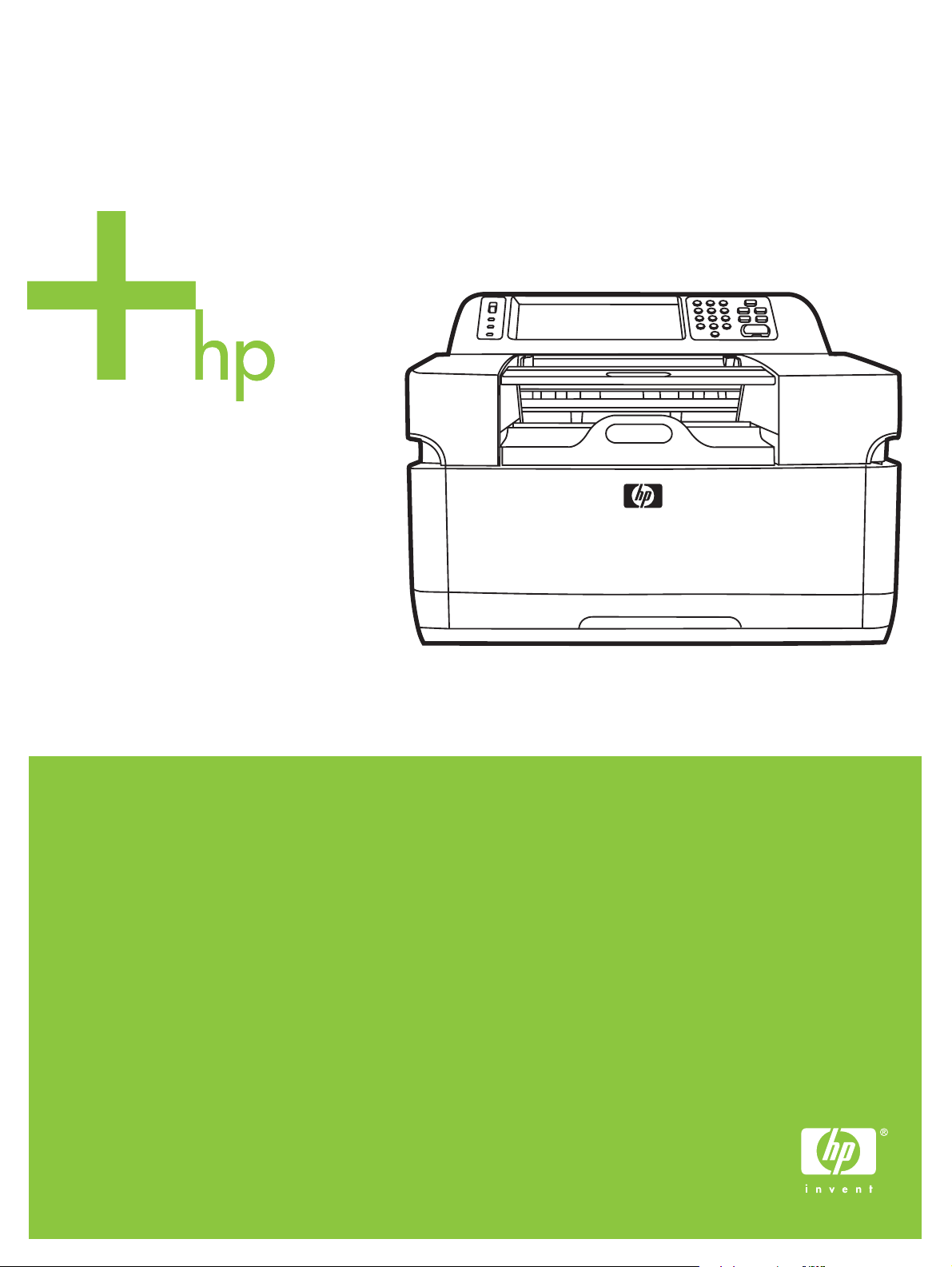
HP 9200c Digital Sender
Instrukcja obsługi
Page 2
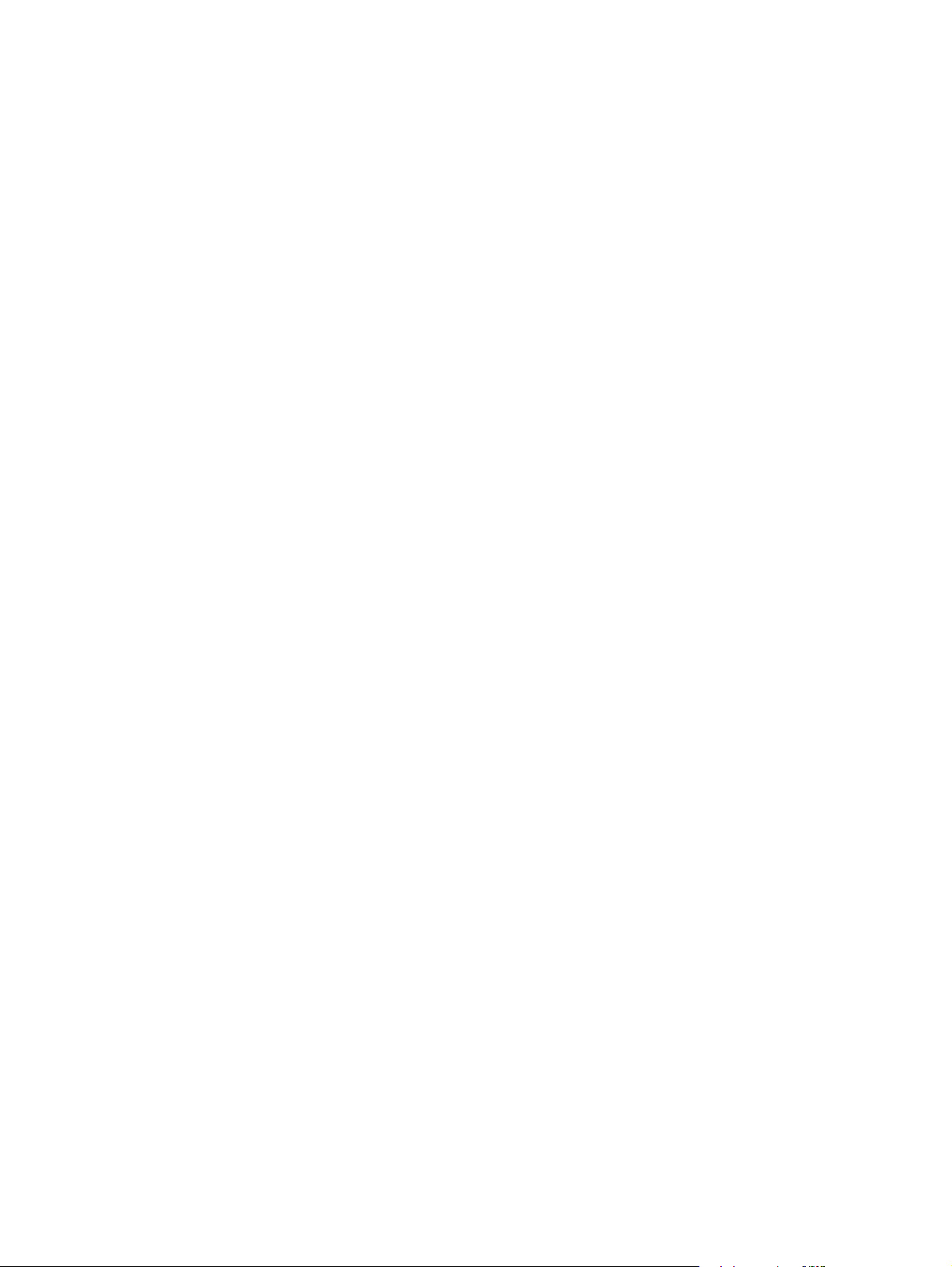
Page 3
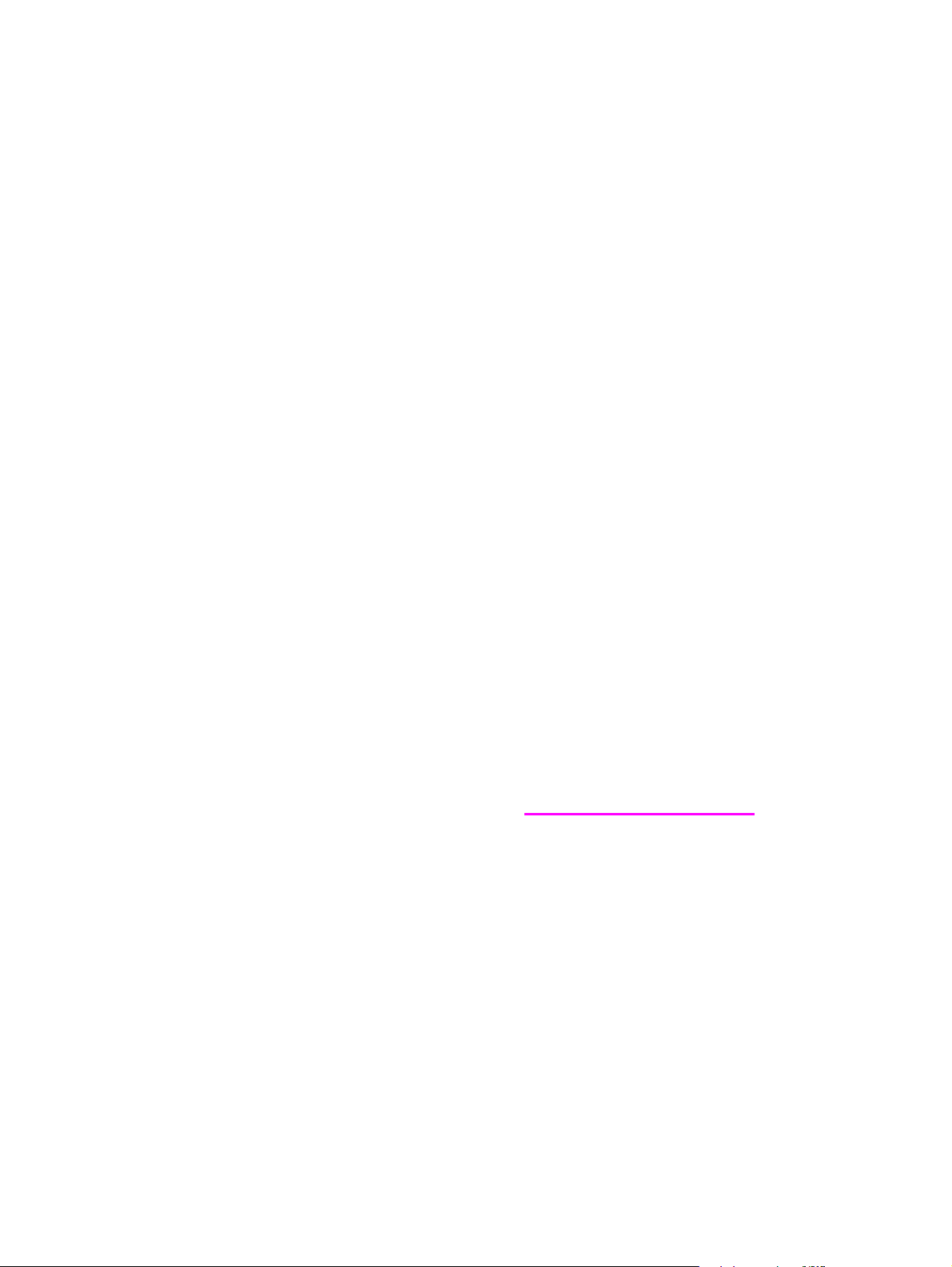
HP 9200C Digital Sender
Instrukcja obsługi
Page 4
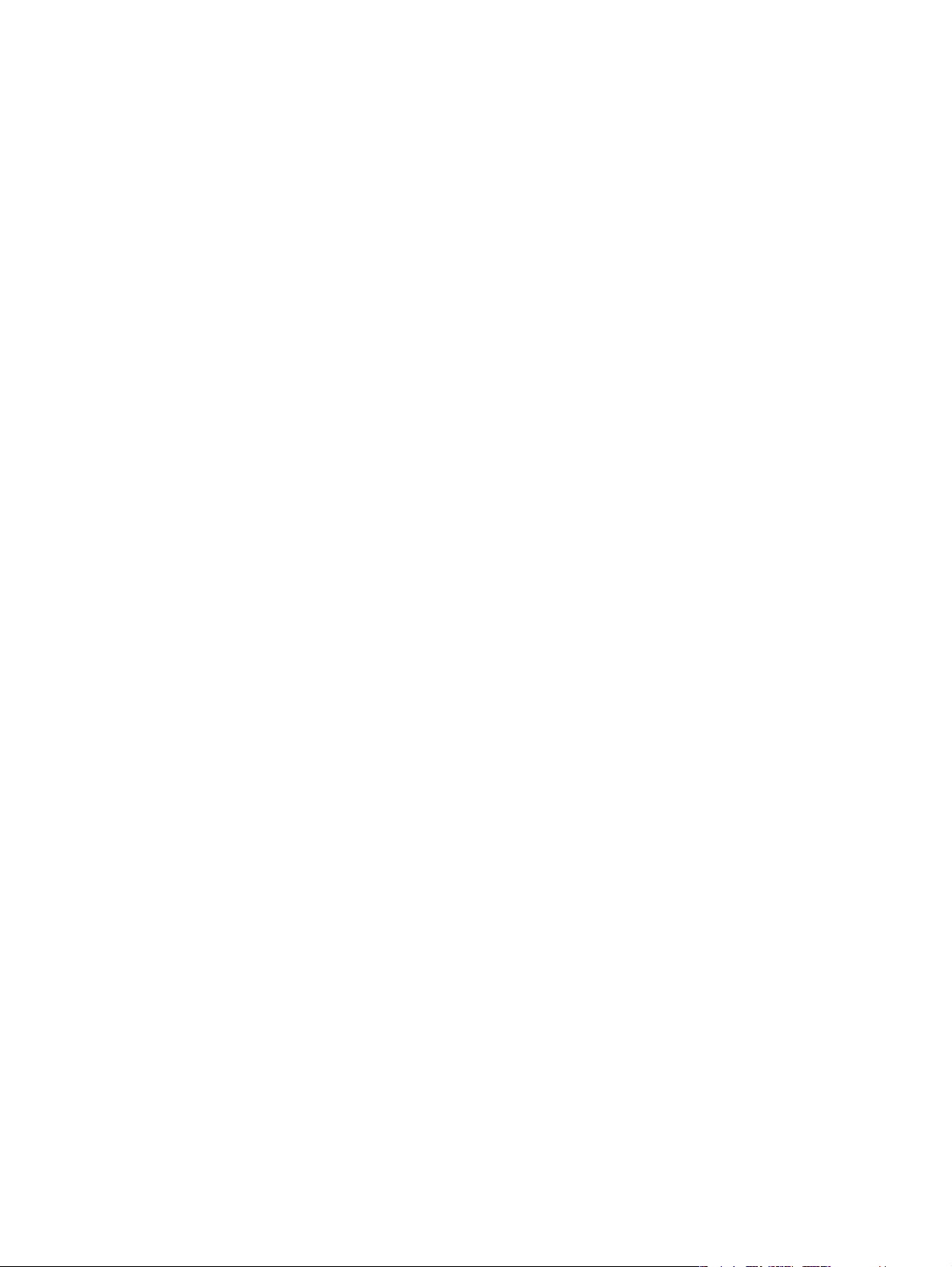
Prawa autorskie i umowa licencyjna
© 2004 Copyright Hewlett-Packard
Development Company, LP
Reprodukcja, adaptacja lub tłumaczenie
bez wcześniejszego pisemnego
zezwolenia jest zabronione, z wyłączeniem
czynności dozwolonych przez prawa
autorskie.
Informacje zawarte w niniejszym
dokumencie mogą ulec zmianie bez
uprzedzenia.
Jedyna gwarancja, jakiej udziela się na
produkty i usługi firmy HP, znajduje się w
warunkach gwarancji, dołączonych do
produktów i usług. Żaden zapis w
niniejszym dokumencie nie może być
interpretowany jako dodatkowa gwarancja.
Firma HP nie bierze odpowiedzialności za
znajdujące się w niniejszym dokumencie
jakiekolwiek braki ani też techniczne bądź
redakcyjne błędy.
Numer katalogowy: Q5916-90923
Edition 1, 11/2004
Znaki towarowe
Microsoft®, Windows® oraz Windows NT®
są zarejestrowanymi w USA znakami
towarowymi Microsoft Corporation.
Adobe® oraz Acrobat® są
zarejestrowanymi w USA znakami
towarowymi Adobe Systems Incorporated.
Page 5
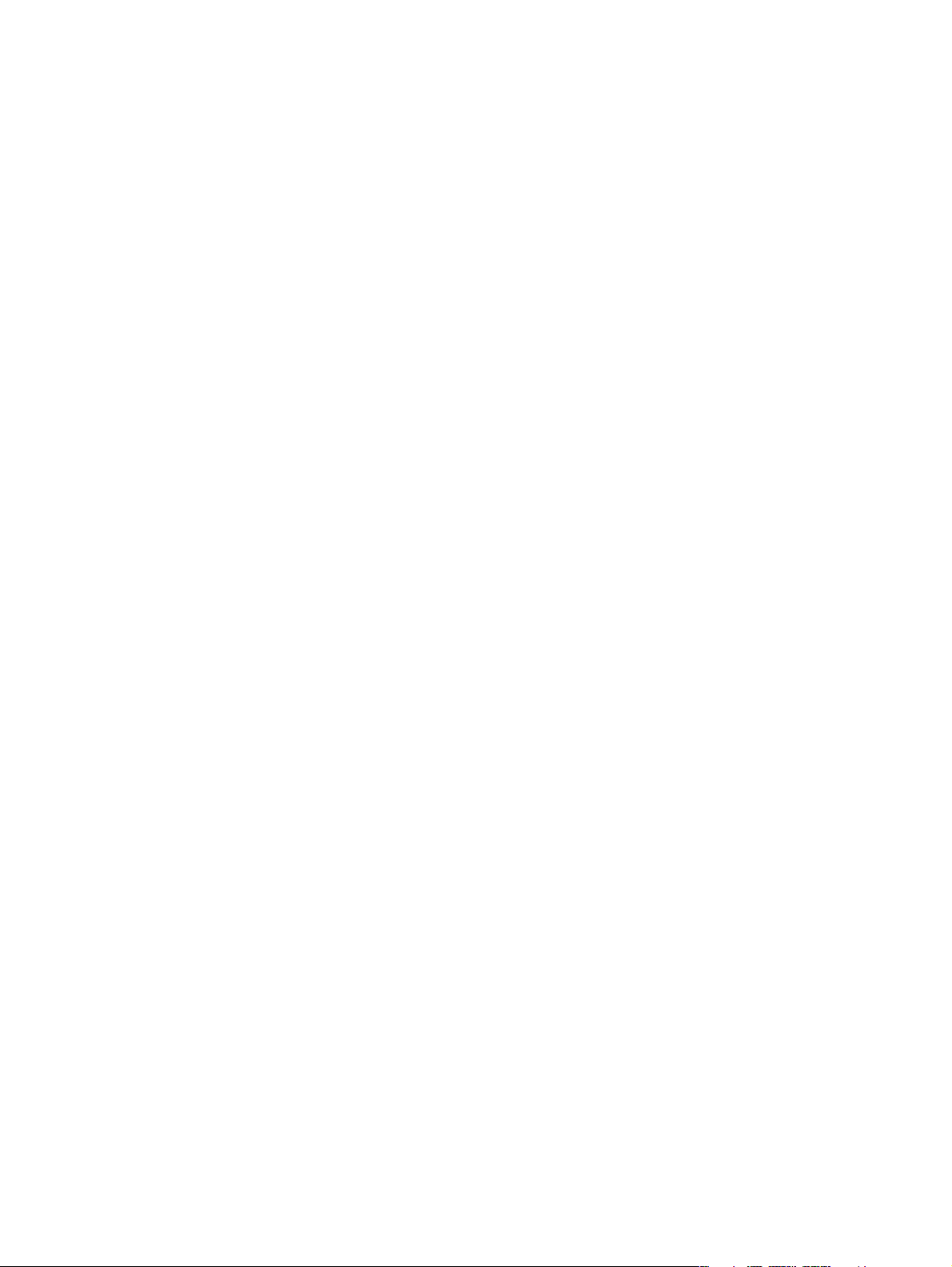
Spis treści
1 Podstawowe wiadomości o urządzeniu do cyfrowej dystrybucji
dokumentów
Szybki dostęp do informacji o urządzeniu do cyfrowej dystrybucji dokumentów .....................2
Łącza podręcznika użytkownika .........................................................................................2
Gdzie można znaleźć więcej informacji ..............................................................................2
Funkcje HP 9200C Digital Sender ............................................................................................4
Części urządzenia do cyfrowej dystrybucji dokumentów ..........................................................6
Specyfikacje materiałów ............................................................................................................7
Oprogramowanie .......................................................................................................................8
Oprogramowanie urządzenia do cyfrowej dystrybucji dokumentów ..................................8
Kontrola bezpieczeństwa cyfrowej dystrybucji dokumentów ....................................................9
Uwierzytelnianie sieciowe ...................................................................................................9
Bezpieczna poczta elektroniczna .......................................................................................9
Bezpieczeństwo oprogramowania ......................................................................................9
2 Panel sterowania
Funkcje panelu sterowania .....................................................................................................12
Korzystanie z przycisków panelu sterowania ...................................................................12
Rozpoznawanie stanu urządzenia do cyfrowej dystrybucji dokumentów ........................13
3 Zadania cyfrowej dystrybucji dokumentów
Ładowanie dokumentów .........................................................................................................15
Ładowanie dokumentów do automatycznego podajnika dokumentów (ADF) .................15
Unikanie zacięć w automatycznym podajniku dokumentów (ADF) ..................................16
Umieszczanie dokumentów na szybie .............................................................................16
Wysyłanie dokumentów ..........................................................................................................17
Logowanie ........................................................................................................................17
Zmiana ustawień ...............................................................................................................18
Formaty plików ..................................................................................................................19
Wykorzystywanie poczty elektronicznej do wysyłania dokumentów ................................19
Korzystanie z alternatywnego adresu poczty elektronicznej ............................................25
Wysyłanie dokumentu faksem ..........................................................................................25
Wysyłanie do folderu ........................................................................................................28
Wysyłanie do systemu zarządzania przepływem zadań ..................................................29
4 Rozwiązywanie problemów
Zacięcia ...................................................................................................................................32
Usuwanie zacięć ...............................................................................................................32
Czyszczenie ......................................................................................................................32
Wymiana arkusza z mylaru .....................................................................................................35
Rozwiązywanie problemów .....................................................................................................36
Zrozumienie komunikatów błędów panelu sterowania ...........................................................40
PLWW iii
Page 6
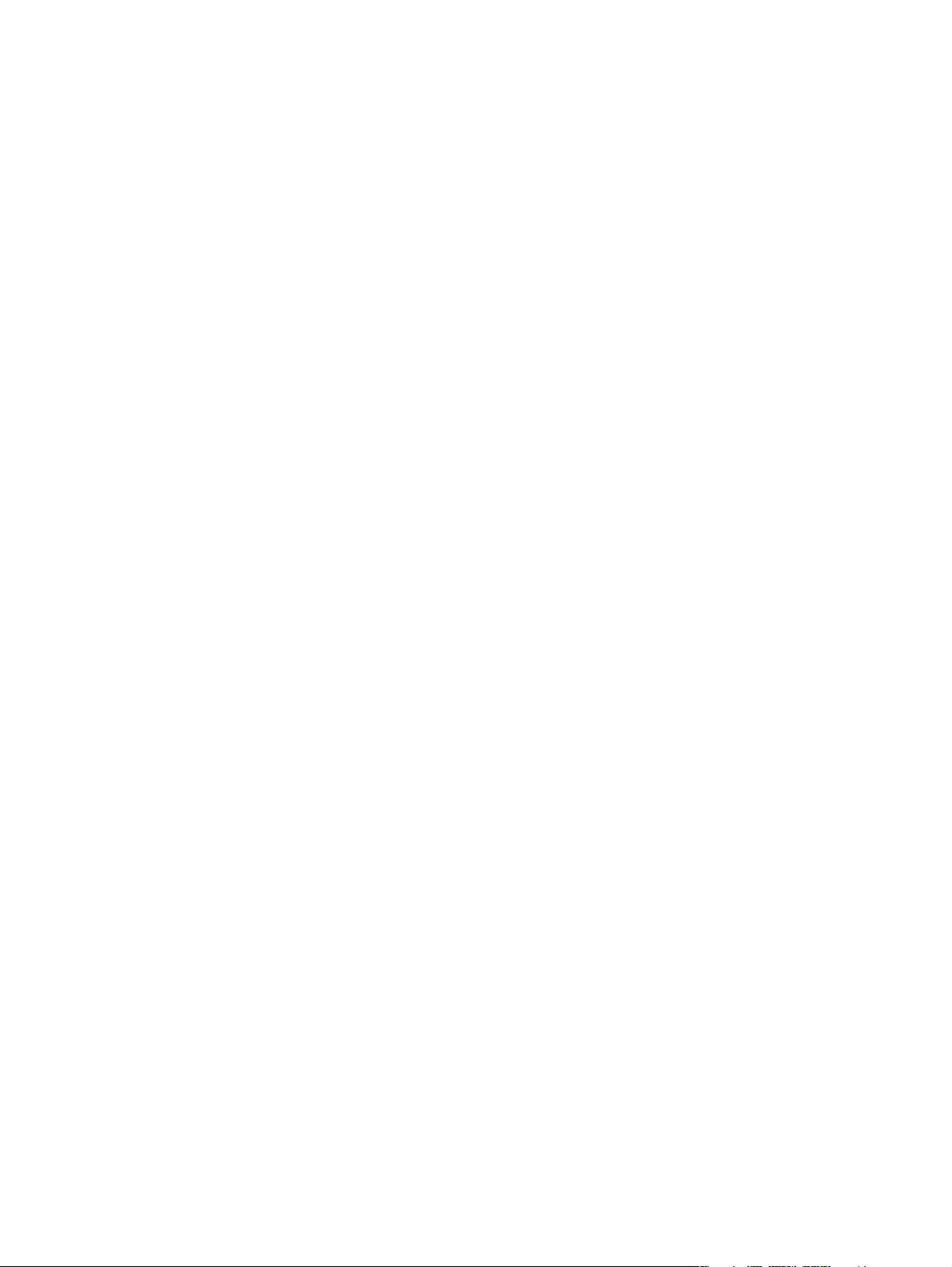
Załącznik A Wsparcie techniczne
Wsparcie klienta HP ................................................................................................................47
Indeks
iv PLWW
Page 7
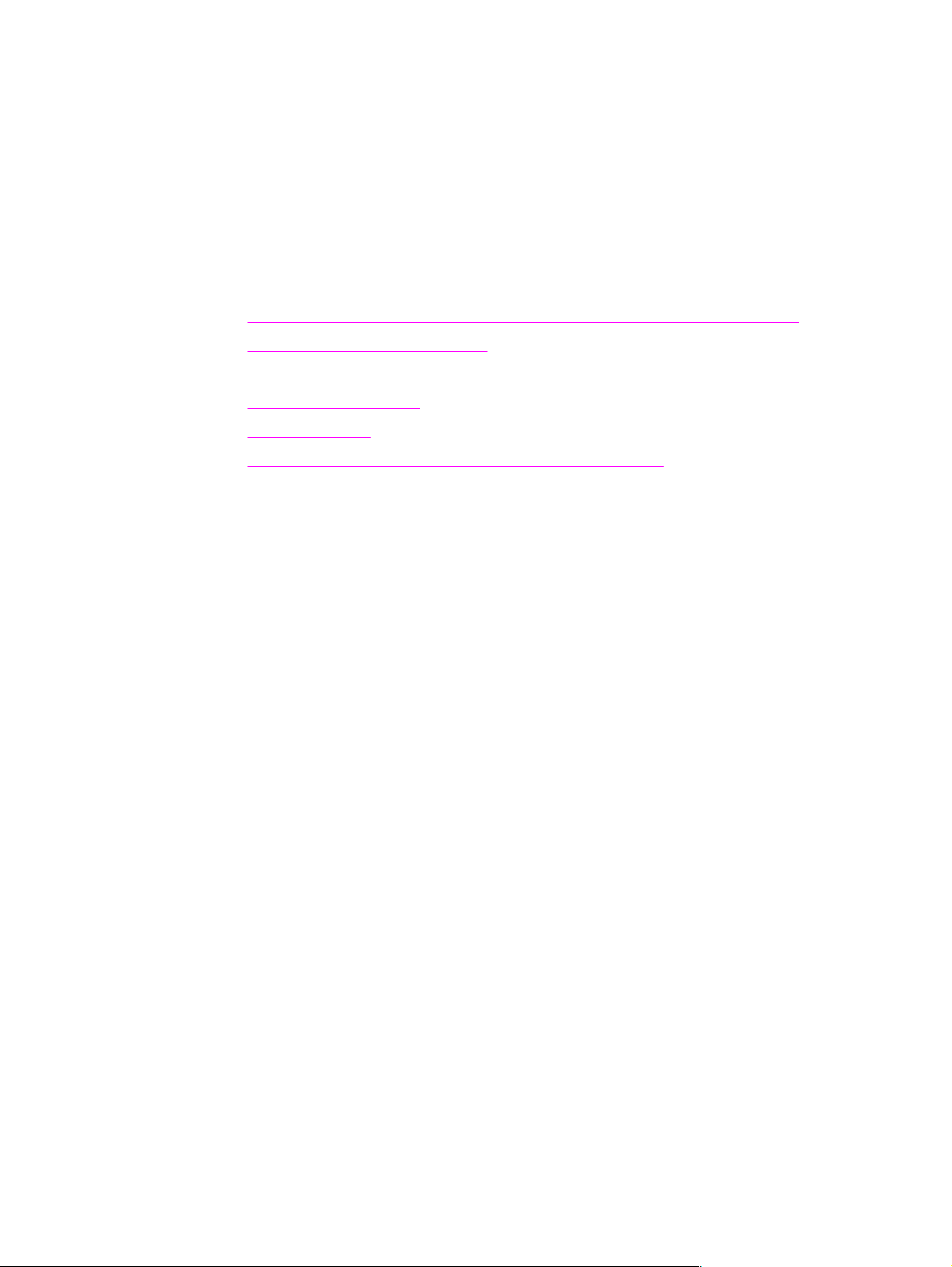
Podstawowe wiadomości o
1
urządzeniu do cyfrowej
dystrybucji dokumentów
W rozdziale tym znajdują się informacje na następujące tematy:
Szybki dostęp do informacji o urządzeniu do cyfrowej dystrybucji dokumentów
Funkcje HP 9200C Digital Sender
Części urządzenia do cyfrowej dystrybucji dokumentów
Specyfikacje materiałów
Oprogramowanie
Kontrola bezpieczeństwa cyfrowej dystrybucji dokumentów
PLWW 1
Page 8
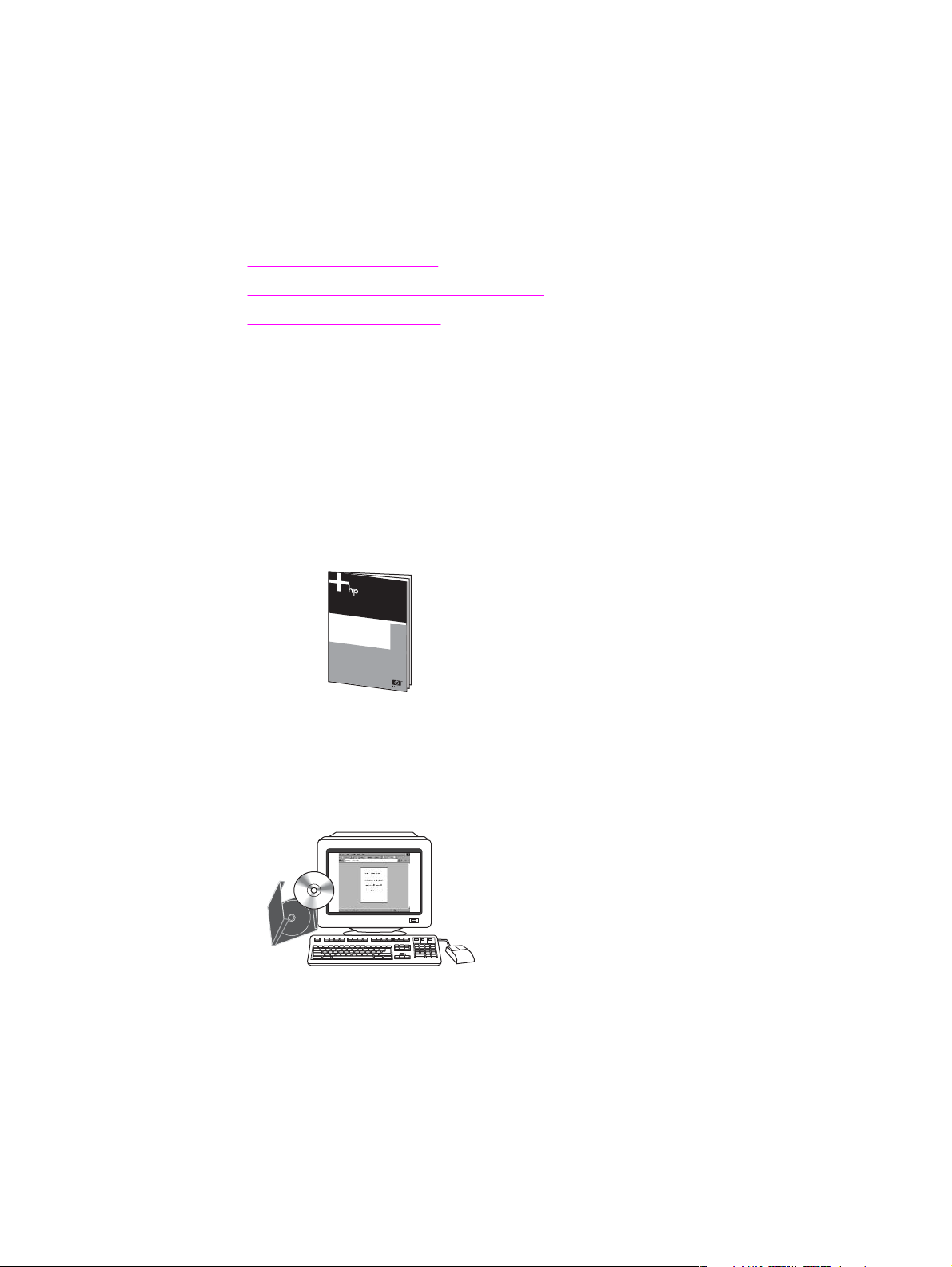
Szybki dostęp do informacji o urządzeniu do cyfrowej dystrybucji dokumentów
W tych zasobach znajdują się informacje dotyczące urządzenia HP 9200C Digital Sender.
Łącza podręcznika użytkownika
● Funkcje panelu sterowania
Zadania cyfrowej dystrybucji dokumentów
●
Rozwiązywanie problemów
●
Gdzie można znaleźć więcej informacji
Dostępnych jest kilka źródeł informacji dotyczących tego urządzenia do cyfrowej dystrybucji
dokumentów. Więcej informacji na temat dokumentacji można znaleźć na stronie
http://www.hp.com/support/9200C.
Podręczna instrukcja obsługi urządzenia HP 9200C Digital Sender (numer katalogowy
Q5916-90904) — Zawiera instrukcje krok po kroku dotyczące instalacji i konfiguracji
urządzenia do cyfrowej dystrybucji dokumentów. Ten podręcznik dostarczany jest w pudełku
z urządzeniem.
Podręcznik użytkownika urządzenia HP 9200C Digital Sender (ten dokument) — Zawiera
szczegółowe informacje na temat korzystania z urządzenia do cyfrowej dystrybucji
dokumentów i metodach rozwiązywania problemów. Ten podręcznik jest dostępny na
dostarczonym z urządzeniem dysku CD-ROM zawierającym dokumentację. Dostępny jest w
pliku .PDF oraz pliku pomocy internetowej .CHM.
Przewodnik informacyjny dla użytkowników HP 9200C Digital Sender (numer katalogowy
Q5916-90943) — Zawiera informacje dla administratora urządzenia do cyfrowej dystrybucji
dokumentów, w tym pełne instrukcje dotyczące konfiguracji wszystkich funkcji cyfrowej
dystrybucji oraz konserwacji i czyszczenia urządzenia. Ten podręcznik jest dostępny także
na dysku CD-ROM dostarczonym z urządzeniem. Dostępny jest w formacie .PDF oraz
formacie pomocy internetowej .CHM.
2 Rozdział 1 Podstawowe wiadomości o urządzeniu do cyfrowej dystrybucji dokumentów PLWW
Page 9
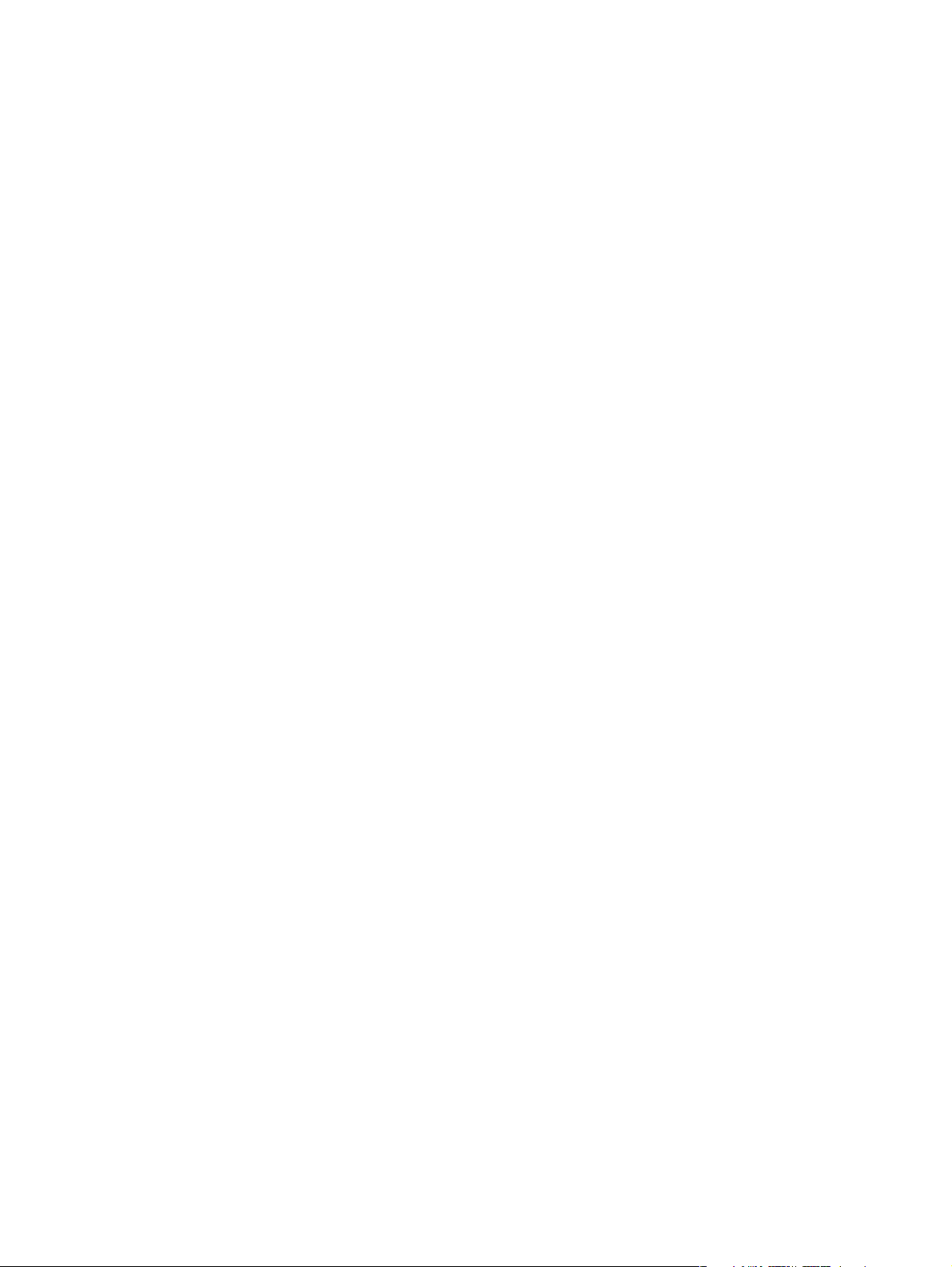
System pomocy online — W narzędziu konfiguracji HP MFP Digital Sending Software
dostępny jest system pomocy online zawierający informacje dotyczące opcji cyfrowej
dystrybucji dokumentów.
PLWW Szybki dostęp do informacji o urządzeniu do cyfrowej dystrybucji dokumentów 3
Page 10
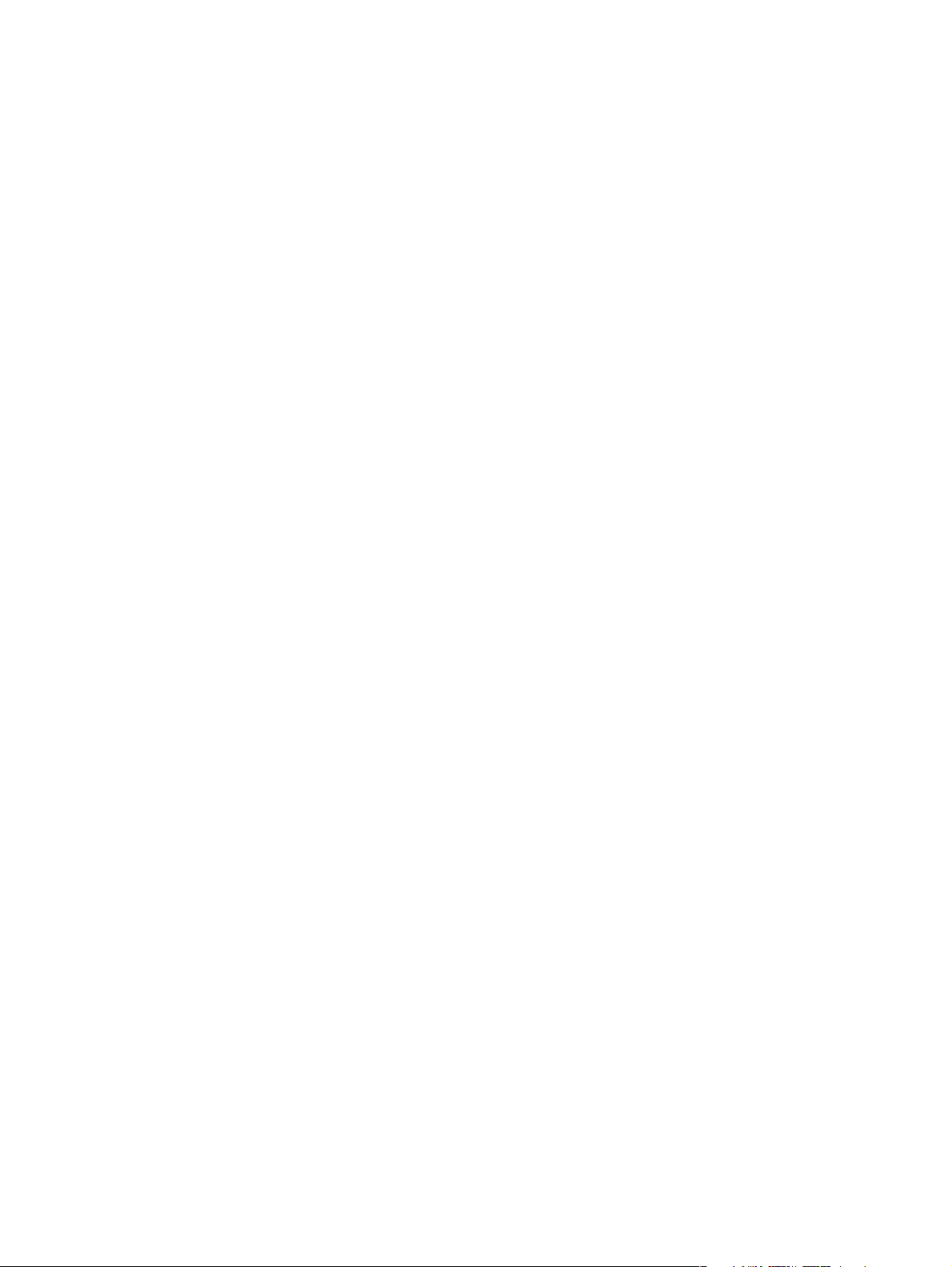
Funkcje HP 9200C Digital Sender
Urządzenie HP 9200C Digital Sender pomaga w szybki i wygodny sposób rozpowszechniać
papierowe dokumenty w formacie elektronicznym. Umożliwia skanowanie wszelkiego
rodzaju dokumentów, a następnie wysyłanie ich na adresy poczty elektronicznej, do faksów
lub folderów sieciowych z użyciem dołączonego oprogramowania HP Digital Sending
Software (HP DSS). Urządzenie do cyfrowej dystrybucji dokumentów można również
skonfigurować do wysyłania dokumentów do miejsc docelowych przepływu zadań, wraz z
plikami metadanych zawierającymi informacje o przepływie zadań przechwycone na
interfejsie panelu sterowania urządzenia.
Charakterystyka sprzętowa
Charakterystyka sprzętowa urządzenia wygląda następująco:
● ADF — Urządzenie dostarczane jest z automatycznym podajnikiem dokumentów (ADF),
przyjmującym do 50 stron.
● Interaktywny panel sterowania z ekranem dotykowym — System intuicyjnych,
wyświetlanych na ekranie menu oraz kreatorów pomaga w wykonywaniu zadań cyfrowej
dystrybucji dokumentów.
● Skaner — Skaner rozmiaru Letter/A4 pozwala zeskanować zarówno czarno-białe, jak i
kolorowe dokumenty i może skanować obszar całej strony z pominięciem 1 mm od
krawędzi papieru.
●
Pamięć — Urządzenie wyposażone jest standardowo w 128 MB pamięci RAM.
● Dysk twardy — W urządzenie wbudowano dysk twardy o pojemności 20 GB, na którym
przechowywane są dokumenty i ustawienia.
● Komunikacja — Urządzenie wyposażono w port 10/100Base-T i port wejścia/wyjścia
EIO, przeznaczone do komunikacji.
● Zintegrowany HP Jetdirect — Wbudowany interfejs sieciowy pozwala zachować
niezawodność połączenia sieciowego.
Funkcje oprogramowania
Program HP DSS wyposaża urządzenie w następujące funkcje do cyfrowej dystrybucji
dokumentów:
● Wysyłanie na adres poczty elektronicznej — Umożliwia zeskanowanie dokumentu i
przesłanie do jednego lub większej liczby odbiorów poczty elektronicznej w postaci
plików .PDF, .JPEG, .TIFF lub .MTIFF.
● Wysyłanie na alternatywny (bezpieczny) adres poczty elektronicznej — Umożliwia
wysłanie dokumentu z użyciem bezpiecznego systemu poczty elektronicznej innego
producenta.
● Wyślij do faksu — Umożliwia zeskanowanie dokumentu i wysłanie go do faksu w sieci
lokalnej, faksu internetowego lub miejsca docelowego faksu w systemie Windows®
2000. (Urządzenie nie posiada możliwości faksu analogowego.)
4 Rozdział 1 Podstawowe wiadomości o urządzeniu do cyfrowej dystrybucji dokumentów PLWW
Page 11
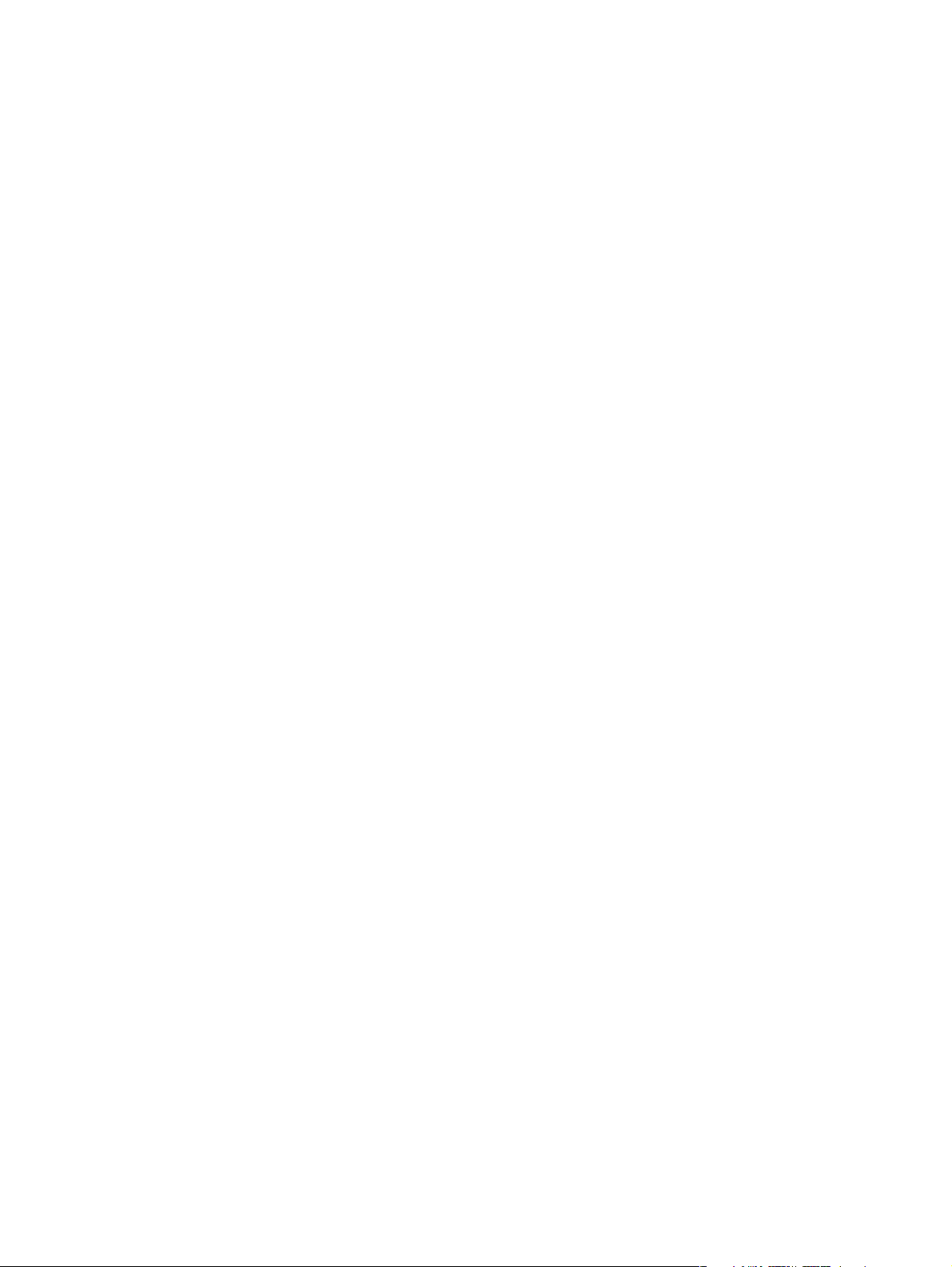
● Wyślij do systemu zarządzania przepływem zadań — Umożliwia skanowanie
dokumentów i zapisanie ich do foldera sieciowego lub na witrynie FTP (File Transfer
Protocol) wraz z plikiem zawierającym dodatkowe informacje na temat dokumentu.
Oprogramowanie innego producenta pozwala następnie pobrać i odszyfrować
informacje oraz przeprowadzić odpowiednie operacje na zeskanowanym obrazie.
Drukarka może być również skonfigurowana jako miejsce docelowe systemu
zarządzania przepływem zadań, pozwalając wydrukować zeskanowane dokumenty.
● Wyślij do folderu sieciowego — Umożliwia zeskanowanie dokumentu i wysłanie do
folderu sieciowego.
PLWW Funkcje HP 9200C Digital Sender 5
Page 12
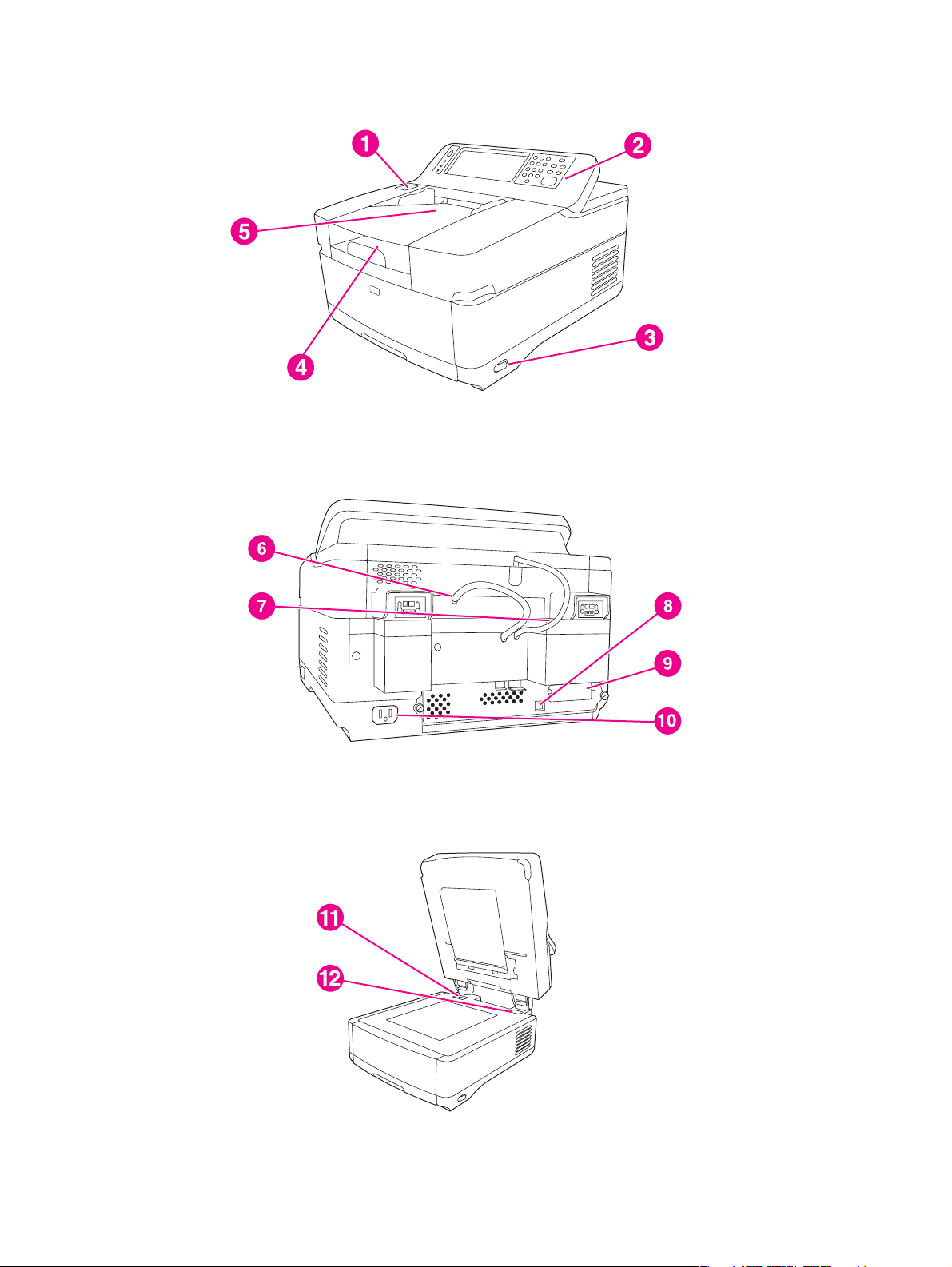
Części urządzenia do cyfrowej dystrybucji dokumentów
Przed rozpoczęciem korzystania z urządzenia do cyfrowej dystrybucji dokumentów należy
zaznajomić się z jego częściami.
1 Przycisk uwalniania zacięć
2 Panel sterowania
3 Przełącznik włączony/wyłączony
4 Pojemnik wyjściowy
5 Pojemnik wejściowy automatycznego podajnika dokumentów (ADF)
6 Przewód automatycznego podajnika dokumentów (ADF)
7 Przewód panelu sterowania
8 Port sieciowy 10/100Base-T
9 port EIO
10 Złącze zasilania
11 Blokada skanera
12 Numer seryjny
6 Rozdział 1 Podstawowe wiadomości o urządzeniu do cyfrowej dystrybucji dokumentów PLWW
Page 13
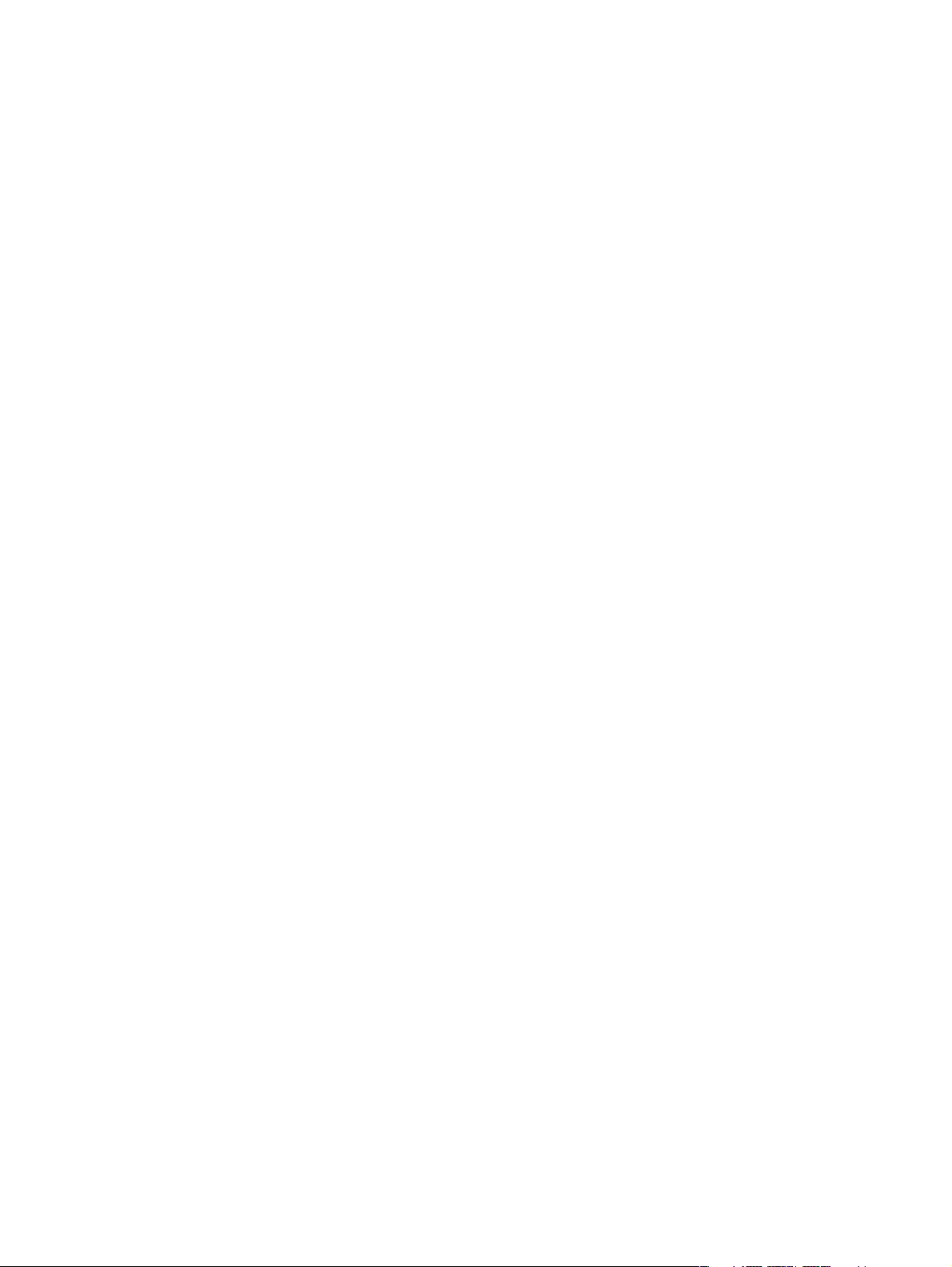
Specyfikacje materiałów
Urządzenie HP 9200C Digital Sender obsługuje następujące standardowe rozmiary papieru:
● Letter: 215,9 x 279 mm (8,5 x 11 cali)
● Executive: 190 x 254 mm (7,5 x 10 cali)
● A4: 210 x 297 mm (8,3 x 11,7 cala)
● A5: 148 x 210 mm (5,83 x 8,27 cala)
● B5: 176 x 250 mm (6,9 x 9,8 cala)
● Legal (jedynie z podajnika ADF): 215,9 x 355,6 mm (8,5 x 14 cali)
Gramatura papieru: od 60 do 120 g/m²
W automatycznym podajniku dokumentów (ADF) można umieścić do 50 arkuszy papieru, do
maksymalnej wysokości 5 mm (0,2 cala).
PLWW Specyfikacje materiałów 7
Page 14

Oprogramowanie
Oprogramowanie urządzenia do cyfrowej dystrybucji dokumentów
Aby wykorzystać pełną gamę funkcji urządzenia do cyfrowej dystrybucji dokumentów, należy
zainstalować oprogramowanie HP Digital Sending Software 4.0 (HP DSS) dołączone do
produktu na dysku CD-ROM. Oprogramowanie działa na serwerze sieciowym jako usługa.
Instalacja jakiegokolwiek oprogramowania lub sterowników na komputerach indywidualnych
użytkowników nie jest konieczna.
Instrukcje instalacji oprogramowania można znaleźć w Podręcznej instrukcji obsługi
HP 9200C Digital Sender, a najnowsze informacje na temat oprogramowania w pliku z
uwagami dotyczącymi instalacji na dysku CD-ROM z oprogramowaniem HP DSS. Pełne
instrukcje dotyczące konfiguracji oprogramowania można znaleźć w Przewodniku
informacyjnym dla użytkowników HP 9200C Digital Sender.
Najnowsze uaktualnienia oprogramowania są dostępne w Internecie pod adresem
http://www.hp.com/support/dss.
8 Rozdział 1 Podstawowe wiadomości o urządzeniu do cyfrowej dystrybucji dokumentów PLWW
Page 15
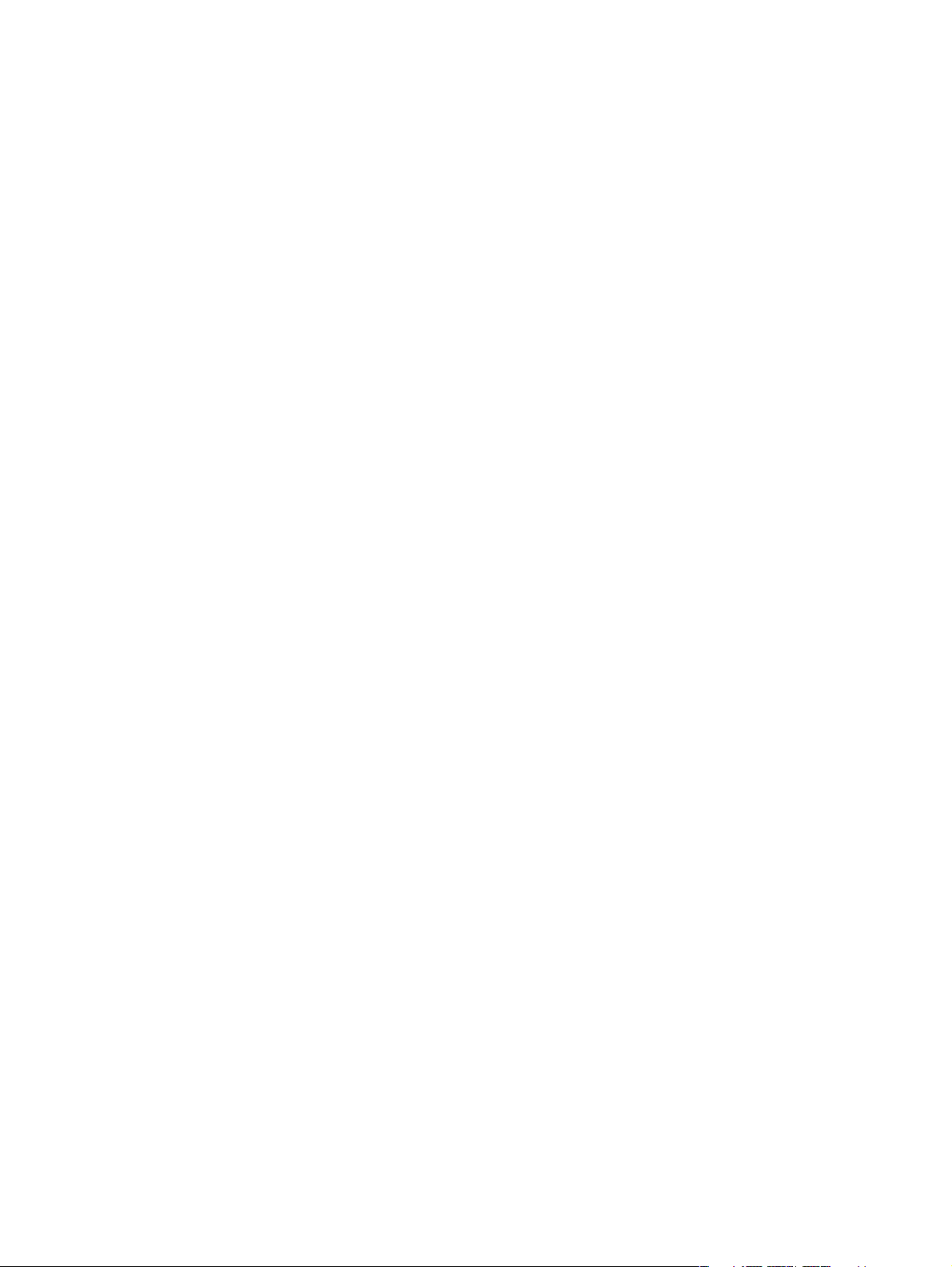
Kontrola bezpieczeństwa cyfrowej dystrybucji dokumentów
Urządzenie do cyfrowej dystrybucji dokumentów opracowano z myślą o bezpieczeństwie.
Zawiera ono wiele funkcji służących do ochrony operacji cyfrowej dystrybucji dokumentów.
Uwierzytelnianie sieciowe
Najbardziej podstawową funkcją bezpieczeństwa urządzenia do cyfrowej dystrybucji
dokumentów jest wymóg wpisania informacji logowania do sieci zanim użytkownik uzyska
możliwość korzystania z funkcji dystrybucji. Chroni to przed korzystaniem z urządzenia
przez nieuprawnionych użytkowników.
Bezpieczna poczta elektroniczna
Dla użytkowników dbających o bezpieczeństwo poczty elektronicznej urządzenie
wyposażono w opcję bezpiecznej poczty elektronicznej. Wielu niezależnych dostawców
oprogramowania oferuje usługi bezpiecznego dostarczania poczty elektronicznej. Z myślą o
użytkownikach wymagających dodatkowego bezpieczeństwa danych stworzono funkcję
alternatywnego adresu poczty elektronicznej, przeznaczoną do współpracy z programami
niezależnych producentów. Różni się od standardowej funkcji poczty elektronicznej tym, że
dane przesyłane pomiędzy urządzeniem i serwerem HP DSS są szyfrowane. W folderze na
serwerze HP DSS tworzona jest wiadomość poczty elektronicznej zgodna z protokołem
rfc822, z zeskanowanymi danymi w postaci załącznika. Oprogramowanie innego
producenta, monitorujące ten folder, przetwarza tę wiadomość i przesyła dalej w bezpieczny
sposób.
Bezpieczeństwo oprogramowania
Dostępne są także funkcje bezpieczeństwa, które chronią przed dostępem do
oprogramowania HP DSS i innych programów, mających dostęp do ustawień cyfrowej
dystrybucji dokumentów. Więcej informacji można znaleźć w Przewodniku informacyjnym
dla użytkowników HP 9200C Digital Sender.
PLWW Kontrola bezpieczeństwa cyfrowej dystrybucji dokumentów 9
Page 16
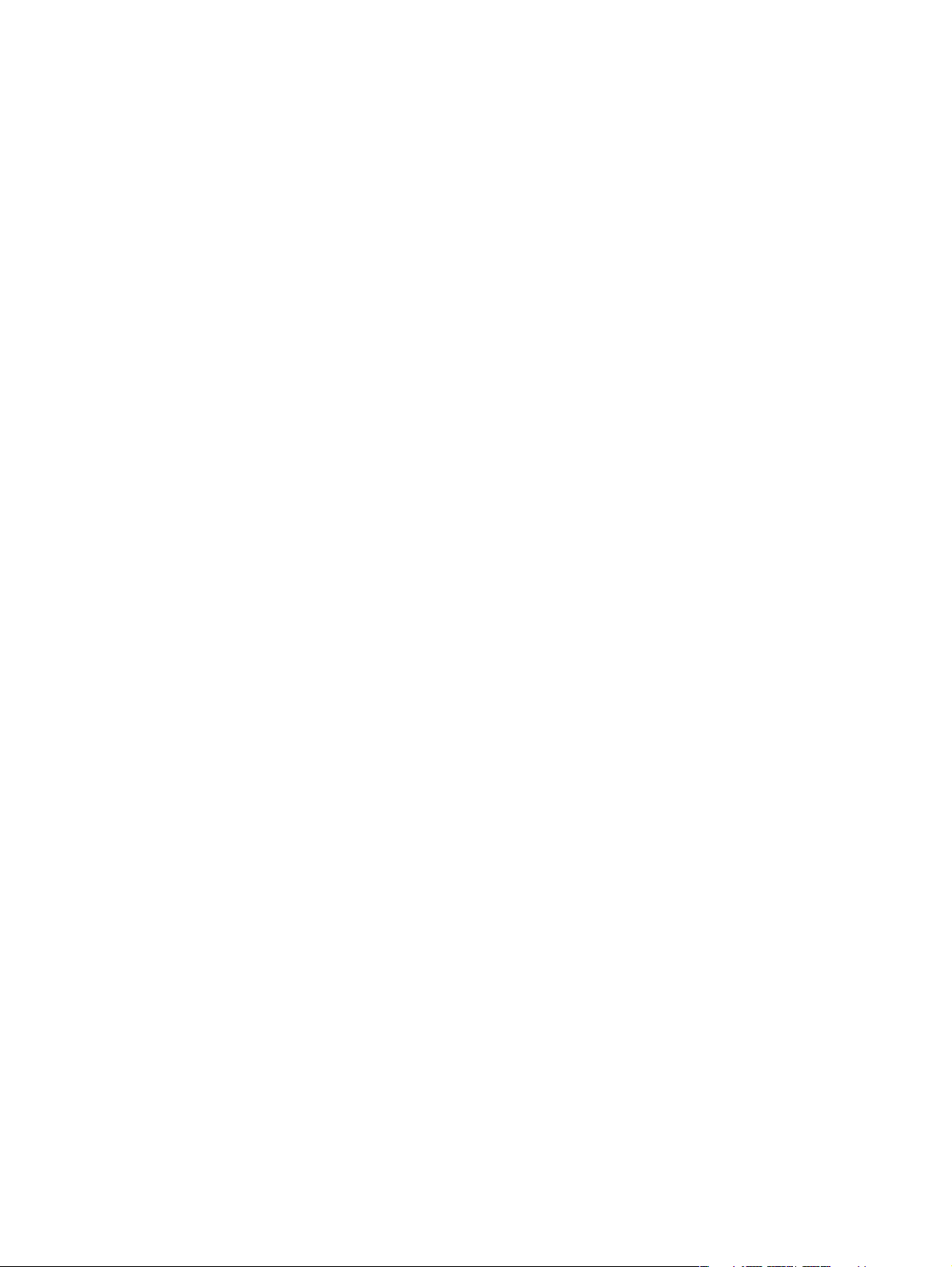
10 Rozdział 1 Podstawowe wiadomości o urządzeniu do cyfrowej dystrybucji dokumentów PLWW
Page 17
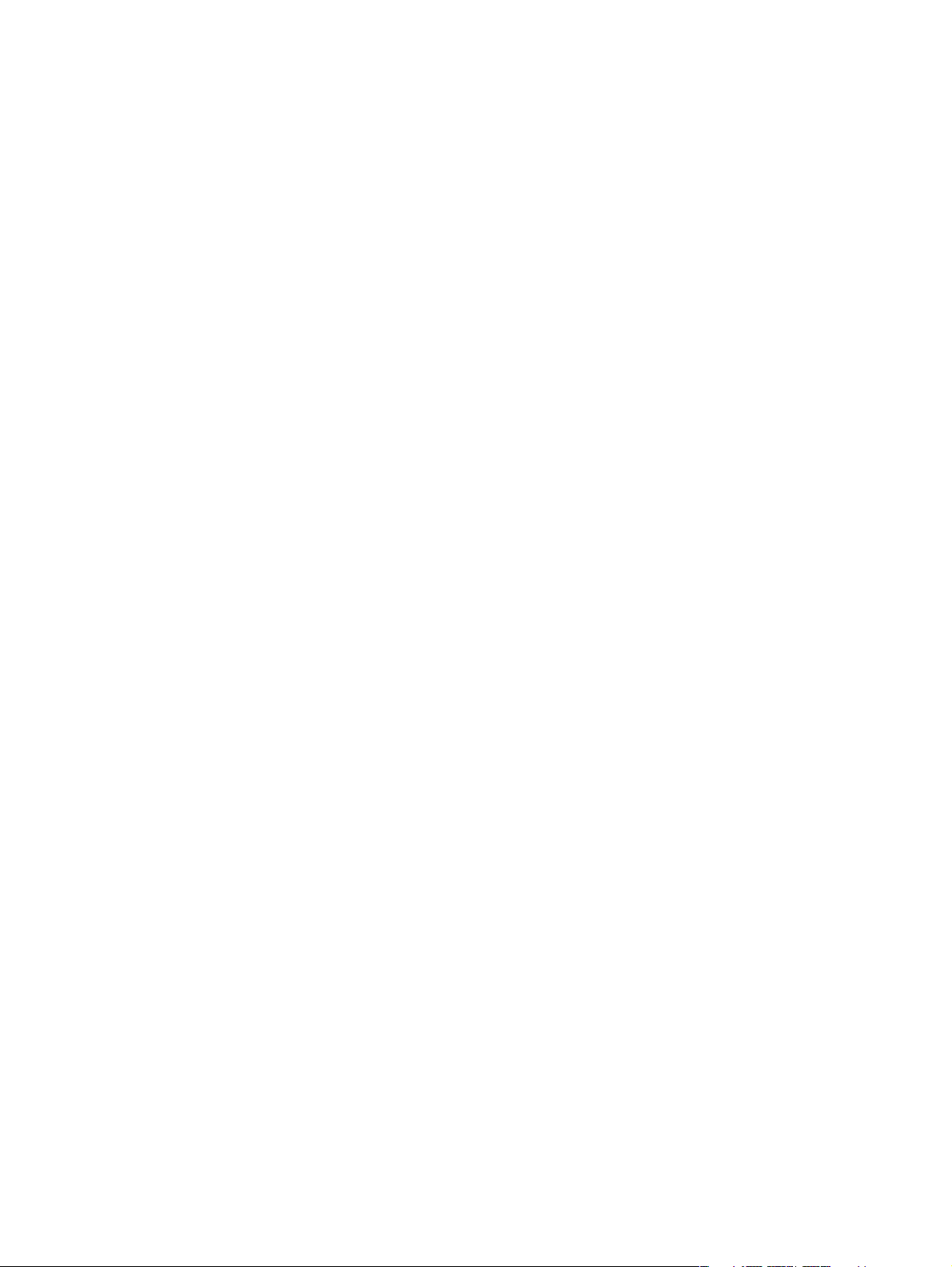
2
Panel sterowania
Urządzenie dostarczane jest z interaktywnym panelem sterowania, zawierającym ekran
dotykowy, który umożliwia łatwy dostęp do funkcji cyfrowej dystrybucji dokumentów. W
rozdziale tym znajdują się informacje dotyczące funkcji panelu sterowania.
PLWW 11
Page 18
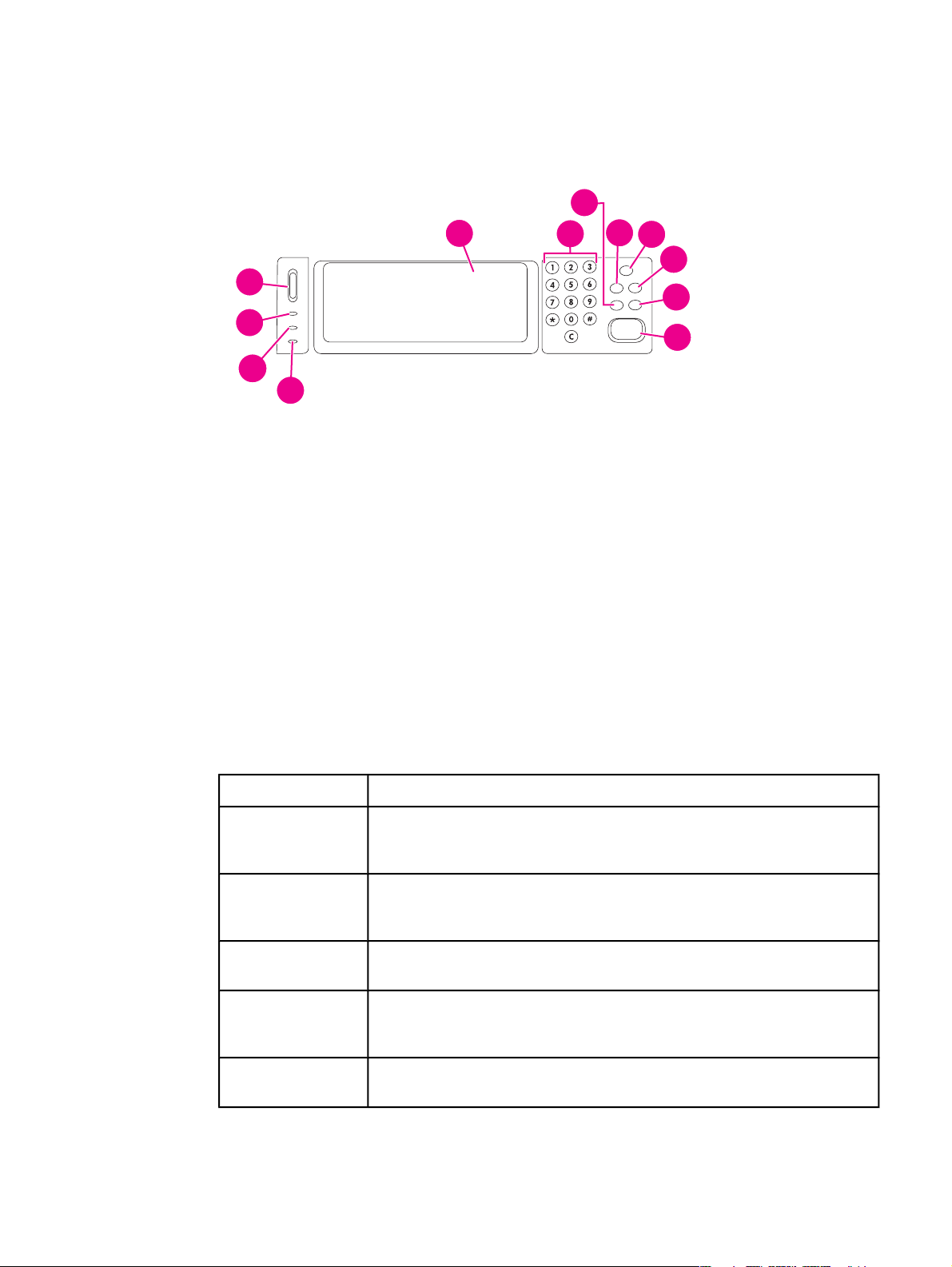
Funkcje panelu sterowania
Panel sterowania urządzenia do cyfrowej dystrybucji dokumentów zawiera następujące
elementy.
3
1
12
11
10
9
1 Wyświetlacz graficzny z ekranem dotykowym
2 Klawiatura numeryczna
3 Przycisk R
4 Przycisk M
5 Przycisk i dioda LED U
6 Przycisk S
7 Przycisk S
8 Przycisk i dioda LED S
9 Dioda LED Uwaga
10 Dioda LED Dane
11 Dioda LED Gotowe
12 Kółko sterowania kontrastem
ESETUJ
ENU
ŚPIENIE
TAN
TOP
TART
2
4
5
6
7
8
Korzystanie z przycisków panelu sterowania
Przycisk Funkcja
R
ESETUJ
M
ENU
U
ŚPIENIE
S
TAN
S
TOP
Powoduje wylogowanie aktualnego użytkownika. Powoduje wyzerowaniu
ustawień zlecenia do wartości fabrycznych lub zdefiniowanych wartości
domyślnych użytkownika.
Wyświetla interfejs menu panelu sterowania na wyświetlaczu. Pełną listę
pozycji menu panelu sterowania można znaleźć w Przewodniku
informacyjnym dla użytkowników HP 9200C Digital Sender.
Powoduje przejście urządzenia w tryb uśpienia, w którym następuje
zamknięcie niektórych funkcji w celu oszczędzania energii.
Powoduje wyświetlenie informacji o stanie materiałów eksploatacyjnych
urządzenia do cyfrowej dystrybucji dokumentów na wyświetlaczu panelu
sterowania.
Powoduje anulowanie aktualnego zlecenia skanowania. Po zakończeniu
skanowania zlecenie nie może być anulowane.
12 Rozdział 2 Panel sterowania PLWW
Page 19

Przycisk Funkcja
S
TART
Powoduje rozpoczęcie zlecenia cyfrowej dystrybucji dokumentów lub
kontynuację przerwanego zlecenia.
Rozpoznawanie stanu urządzenia do cyfrowej dystrybucji dokumentów
Do wskazania i kontroli stanu urządzenia do cyfrowej dystrybucji dokumentów służą dwa
przyciski i trzy kontrolki. Poniższa tabela umożliwia interpretację wskazań kontrolek panelu
sterowania. Informacje na temat rozwiązywania problemów z urządzeniem do cyfrowej
dystrybucji dokumentów można znaleźć w rozdziale
Wskazania stanu urządzenia do cyfrowej dystrybucji dokumentów
Element Wskazanie stanu
Rozwiązywanie problemów.
Przycisk U
Przycisk S
Dioda LED Gotowe Dioda Gotowe świeci się, gdy urządzenie jest podłączone do sieci i
Dioda LED Dane Dioda Dane świeci się, gdy zlecenie zostało wstrzymane. Kontrolka
Dioda LED Uwaga Jeśli czerwona dioda Uwaga świeci się lub miga, urządzenie wykryło
ŚPIENIE
TART
W trybie uśpienia świeci się zielona kontrolka na przycisku. Naciśnij
ten przycisk, aby włączyć lub wyłączyć tryb uśpienia.
Gdy urządzenie jest przygotowane do skanowana, dioda LED Start
świeci się na zielono. Jeśli pojawi się błąd, świeci się na
pomarańczowo.
przygotowane do wysyłania plików lub miga, gdy użytkownik usiłuje
wstrzymać wykonanie zlecenia.
miga, gdy urządzenie przesyła dane.
błąd.
Tryb uśpienia
Po 60 minutach braku aktywności urządzenie automatycznie przechodzi w tryb uśpienia. W
trybie uśpienia wiele funkcji urządzenia do cyfrowej dystrybucji dokumentów zostaje
wyłączonych, aby zmniejszyć pobór energii. Aby wyprowadzić urządzenie z trybu uśpienia,
należy nacisnąć dowolny przycisk na panelu sterowania. Urządzenie potrzebuje około 30
sekund na rozgrzanie się i powrót do trybu gotowości. Ustawienia dla trybu uśpienia można
zmienić za pomocą menu Konfiguruj urządzenie na panelu sterowania. Instrukcje
dotyczące korzystania z tego menu można znaleźć w Przewodniku informacyjnym dla
użytkowników HP 9200C Digital Sender.
PLWW Funkcje panelu sterowania 13
Page 20

14 Rozdział 2 Panel sterowania PLWW
Page 21

Zadania cyfrowej dystrybucji
3
dokumentów
W tym rozdziale podano instrukcje dotyczące sposobów przeprowadzenia najczęstszych
zadań cyfrowej dystrybucji dokumentów.
Ładowanie dokumentów
Do ładowania dokumentów do cyfrowej dystrybucji dokumentów może służyć zarówno
automatyczny podajnik dokumentów (ADF), jak i szyba skanera. Postępuj zgodnie z
poniższymi wskazówkami, aby załadować dokumenty.
Ładowanie dokumentów do automatycznego podajnika dokumentów (ADF)
Korzystając z automatycznego podajnika dokumentów (ADF), możliwe jest zeskanowanie za
jednym razem do 50 stron (w zależności od ich grubości).
Uwaga
Ładowanie podajnika ADF
1. Włóż dokumenty do automatycznego podajnika dokumentów (ADF) wydrukiem do góry.
Specyfikacje dotyczące rozmiaru papieru można znaleźć w rozdziale
materiałów.
2. Dopasuj prowadnice papieru, aby odpowiadały formatowi dokumentu.
3. Aby zeskanować dokument formatu Legal, wyciągnij podpórkę papieru pojemnika
wyjściowego, aby dostosować ją do papieru o większym formacie.
4. Dokonaj pożądanych modyfikacji obrazu i wybierz dowolne ustawienia skanowania
(więcej informacji znajdziesz w kolejnych rozdziałach). Naciśnij przycisk S
Przed rozpoczęciem skanowania dokumentów dwustronnych dopilnuj, aby na ekranie
Ustawienia oryginału wybrana została opcja wydruku dwustronnego, by duplekser
automatycznego podajnika dokumentów (ADF) automatycznie zeskanował obie strony
dokumentu. Więcej informacji znajdziesz w rozdziale
Zmiana ustawień oryginału.
Specyfikacje
TART
.
PLWW Ładowanie dokumentów 15
Page 22

Unikanie zacięć w automatycznym podajniku dokumentów (ADF)
Wykorzystaj poniższe informacje, aby uniknąć zacięć w czasie korzystania z
automatycznego podajnika dokumentów (ADF).
● W czasie ładowania papieru do automatycznego podajnika dokumentów (ADF) upewnij
się, że stos papieru jest równo ułożony, a prowadnice papieru są dopasowane do
szerokości skanowanej strony.
● Nie należy ładować zbyt dużej ilości papieru do podajnika ADF. Automatyczny podajnik
dokumentów (ADF) przeznaczono do przechowywania 50 arkuszy papieru
dokumentowego o gramaturze 75 g/m
● Jeśli papier skanowany z użyciem podajnika ADF był wcześniej składany, rozłóż go i
wyprostuj jak to tylko możliwe. Postaraj się zlikwidować wszelkie zmarszczenia i
zagięcia papieru.
● Jeśli papier skanowany z użyciem automatycznego podajnika dokumentów (ADF) był
wcześniej zszywany, konieczne może być wyprasowanie rogu strony, w której
znajdowała się zszywka. Otwór po zszywce może spowodować, że strony będą się ze
sobą sklejały (sczepiały).
● Przed skanowaniem usuń wszystkie samoprzylepne notatki i naklejki doczepione do
stron. Jeśli po naklejkach pozostały na papierze resztki kleju, może zaistnieć potrzeba
oczyszczenia papieru przed jego wysłaniem za pośrednictwem automatycznego
podajnika dokumentów (ADF).
2
.
● Mogą wystąpić problemy z wysłaniem za pośrednictwem automatycznego podajnika
dokumentów (ADF) papieru z otworami od dziurkacza lub z perforacjami oraz z
notatnika na spirali metalowej lub w plastykowej oprawie.
● Jeśli brzeg wiodący papieru jest mocno zużyty lub postrzępiony, spróbuj obrócić papier
przed skanowaniem.
● Papier może się przystosować do środowiska wokół niego. Jeśli środowisko pracy
będzie bardzo suche, papier może stać się suchy i podatny na naładowanie
elektrostatyczne. Zbyt suche arkusze papieru mają skłonność do sczepiania się, co
może prowadzić do problemów przy przesyłaniu papieru przez automatyczny podajnik
dokumentów (ADF).
Umieszczanie dokumentów na szybie
Użyj szyby skanera do skanowania małych i lekkich oryginałów (o gramaturze poniżej 46 g/
2
m
) lub oryginałów o niestandardowych rozmiarach takich, jak paragony, wycinki z gazet,
zdjęcia lub stare i zużyte dokumenty. Szybę skanera można wykorzystać do kopiowania
książek, czasopism oraz podręczników.
Korzystanie z szyby skanera
1. Otwórz górną pokrywę urządzenia.
2. Umieść dokument wydrukiem w dół na szybie skanera.
3. Zamknij górną pokrywę urządzenia.
4. W razie konieczności dokonaj pożądanych modyfikacji w obrazie i wybierz dowolne
TART
ustawienia skanowania. Naciśnij przycisk S
16 Rozdział 3 Zadania cyfrowej dystrybucji dokumentów PLWW
.
Page 23

Wysyłanie dokumentów
Urządzenie do cyfrowej dystrybucji dokumentów wykorzystuje oprogramowanie HP Digital
Sending Software (HP DSS) do wysyłania zeskanowanych dokumentów bezpośrednio do
kilku typów miejsc docelowych.
Logowanie
Po podejściu do urządzenia do cyfrowej dystrybucji dokumentów widoczny jest następujący
ekran główny. Wyświetlone opcje są opcjami udostępnionymi przez administratora systemu.
Administrator systemu może skonfigurować urządzenie, aby wymagało podania nazwy
użytkownika oraz hasła w celu wykorzystania niektórych lub wszystkich funkcji cyfrowej
dystrybucji dokumentów. Podczas próby wykorzystania funkcji wymagających
uwierzytelnienia pojawi się ekran Logowanie, podobny do pokazanego na poniższym
rysunku. Dotknij przycisków Nazwa użytkownika i Hasło, a następnie wpisz informacje
logowania do sieci, aby kontynuować. Skontaktuj się z administratorem systemu, jeśli nie
masz pewności, jakich informacji należy użyć.
Do różnych konfiguracji sieci wymagane są różne informacje logowania:
● Systemy sieciowe Windows: nazwa użytkownika, hasło i domena
● Novel Bindery: nazwa użytkownika, hasło i serwer
● Novell NDS: nazwa użytkownika, hasło, drzewo i kontekst
Po zalogowaniu na ekranie głównym panelu sterowania pojawi się przycisk WYLOGUJ.
ESETUJ
Dotknij tego przycisku lub naciśnij przycisk R
się po zakończeniu zlecenia. Wylogowanie następuje także po okresie bezczynności.
Domyślnym ustawieniem czasu oczekiwania jest 60 sekund. Ustawienie to może zostać
zmienione przez administratora systemu.
PLWW Wysyłanie dokumentów 17
na panelu sterowania, aby wylogować
Page 24

Zmiana ustawień
Przed zeskanowaniem dokumentu możliwa jest zmiana dwóch typów ustawień:
● ustawień oryginału (dokumentu źródłowego),
● ustawień skanowania.
Zmiana ustawień oryginału
Skorzystaj z ekranu Ustawienia oryginału, aby opisać oryginalny dokument. Zmiana tych
ustawień nie jest wymagana, dopóki oryginał nie odbiega od wartości domyślnych, którymi
jest dokument jednostronny rozmiaru Letter lub A4 (w zależności od kraju/regionu). Te
domyślne ustawienia mogą zostać zmienione przez administratora systemu.
1 Karta Zaawansowane
2 Format oryginału
3 Orientacja stron
4 Liczba stron (jednostronne lub dwustronne)
5 Przycisk Zawartość strony
Dotknij przycisku Zawartość strony, aby określić, czy zawartością skanowanego
dokumentu jest tekst, zdjęcie lub zawartość mieszana.
Dotknij karty Zaawansowane, aby włączyć tryb zlecenia (zobacz rozdział
uzyskać wyjaśnienia dotyczące tej opcji).
Tryb zlecenia, aby
Zmiana ustawień skanowania
Dla każdego typu operacji skanowania pojawia się określony ekran ustawień, służący do
ostatecznej konfiguracji skanowanego dokumentu. Zapoznaj się z poszczególnymi
zadaniami wysyłania w kolejnych rozdziałach, aby poznać opis tych ustawień opcji
skanowania.
Tryb zlecenia
Możliwe jest wykorzystanie trybu zlecenia do przetwarzania wielu oryginałów, także różnych
formatów w pojedyncze zlecenie wysyłania. Uaktywnij tryb zleceń, określając to na karcie
Zaawansowane ustawień Opisz oryginał. Tryb zleceń uaktywniany jest także automatycznie
po wybraniu zlecenia dwustronnego w ustawieniach Opisz oryginał, a następnie użycie
skanera do zeskanowania dokumentu.
18 Rozdział 3 Zadania cyfrowej dystrybucji dokumentów PLWW
Page 25

Formaty plików
Dokument może zostać zeskanowany i wysłany w dowolnym z poniższych formatów:
● .PDF: Format pliku .PDF jest ustawieniem domyślnym i oferuje najlepszą ogólną jakość
tekstu i grafiki. Aby jednak odczytać pliki .PDF, odbiorca musi mieć zainstalowaną
przeglądarkę Adobe® Acrobat®. Ten format pliku tworzy jeden załącznik e-mail,
zawierający wszystkie zeskanowane strony.
● .JPG: Chociaż plik .JPG nie oferuje tak wysokiej jakości, jak plik .PDF, odbiorca może
go w łatwy sposób obejrzeć za pomocą przeglądarki internetowej. Ten format pliku
tworzy jeden załącznik e-mail dla każdej zeskanowanej strony. Odbiorca może
modyfikować plik .JPG i importować do rozmaitych programów.
● .TIFF: Ten standard pliku działa dobrze z wieloma programami i pozwala na
wprowadzanie modyfikacji przez odbiorcę. Ten format pliku wytwarza jeden załącznik email dla każdej zeskanowanej strony.
● .MTIFF: Plik .MTIFF to wielostronny dokument .TIFF, w którym zapisanych jest wiele
zeskanowanych stron w postaci pojedynczego załącznika poczty e-mail.
Uwaga
Jeśli sieć ogranicza rozmiar pliku załącznika e-mail, pliki .MTIFF oraz .PDF mogą zostać
podzielone na kilka załączników e-mail.
Wykorzystywanie poczty elektronicznej do wysyłania dokumentów
Możliwe jest wykorzystanie urządzenia do skanowania czarno-białych i kolorowych
dokumentów, a następnie przesyłania ich na adres poczty elektronicznej w postaci
załącznika. Załącznik można wysłać w jednym z kilku formatów takich,
jak .PDF, .TIFF, .MTIFF oraz .JPG (zobacz
modyfikować plik dokumentu w różnorodnych programach tak, aby spełniał jego określone
potrzeby. Dokumenty zachowują jakość zbliżoną do oryginału i mogą być drukowane,
przechowywane lub przesyłane dalej.
Produkt pozwala skanować w rozdzielczości do 600 dpi, ale domyślną rozdzielczością dla
poczty elektronicznej jest 150 dpi, co pozwala zmniejszyć rozmiar załączników. Oryginały
można umieszczać na szybie skanera lub w automatycznym podajniku dokumentów (ADF).
Możliwe jest zaakceptowanie ustawień domyślnych lub zmiana preferencji skanowania i
formatu pliku. Domyślnymi ustawieniami są:
● Kolorowy plik .PDF (odbiorca musi mieć zainstalowaną przeglądarkę Adobe® Acrobat®,
aby być w stanie obejrzeć załącznik e-mail)
● Oryginały rozmiaru Letter lub A4 (w zależności od kraju/regionu)
Formaty plików). Odbiorca może następnie
Uwaga
PLWW Wysyłanie dokumentów 19
Te wartości domyślne mogą zostać zmienione przez administratora systemu.
Page 26

Po dotknięciu opcji E-MAIL na wyświetlaczu panelu sterowania, pojawi się następujący ekran.
1 Przycisk Do:
2 Przycisk Ustawienia poczty elektronicznej
3 Przycisk Start
4 Przycisk Wiadomość: (jeśli włączony)
5 Przycisk Temat:
6 Przycisk DW:
Wysyłanie typowej wiadomości e-mail
Uwaga
Uwaga
Skorzystaj z poniższych wskazówek, aby zeskanować i wysłać oryginał rozmiaru Letter lub
A4 z użyciem domyślnych ustawień produktu.
1. Umieść dokument wydrukiem do góry w automatycznym podajniku dokumentów (ADF)
lub wydrukiem w dół na szybie skanera.
2. Dotknij opcji E-MAIL na ekranie dotykowym wyświetlacza panelu sterowania.
3. Jeśli pojawi się odpowiedni komunikat, podaj informacje logowania do sieci.
4. Dotknij opcji Od: , a następnie wpisz swój adres e-mail za pomocą wyświetlonej
klawiatury. Dotknij klawisza backspace, aby usunąć nieprawidłowe znaki.
Jeśli do korzystania z funkcji poczty elektronicznej wymagane jest zalogowanie, przycisk
Od: nie jest aktywny. Oprogramowanie automatycznie pobierze adres e-mail użytkownika i
doda go w polu Od w wiadomości.
5. Dotknij opcji Do: , a następnie wpisz adres e-mail odbiorcy.
6. Dotknij opcji DW: , a następnie wpisz adresy e-mail odbiorców kopii. Jeśli chcesz
określić adres, na który ma zostać wysłana ukryta kopia, przewiń do opcji UDW: i dotknij
jej, a następnie wpisz adres e-mail odbiorcy.
7. Dotknij opcji Temat: , a następnie wpisz temat wiadomości e-mail.
8. Dotknij opcji Wiadomość: , a następnie wpisz treść wiadomości, która ma zostać
wysłana. Długość wiadomości jest ograniczona do 200 znaków.
Przycisk Wiadomość jest dostępny jedynie wtedy, gdy administrator systemu włączył tę
opcję. Jeśli przycisk Wiadomość nie jest dostępny, oprogramowanie dołącza standardową
treść do wysyłanej wiadomości e-mail.
9. Naciśnij przycisk Start, aby zeskanować dokument i wysłać go pocztą elektroniczną.
20 Rozdział 3 Zadania cyfrowej dystrybucji dokumentów PLWW
Page 27

Korzystanie z funkcji autouzupełniania
W czasie wpisywania tekstu w pola Do:, DW:, UDW: lub Od: na ekranie E-mail
wykorzystywana jest funkcja autouzupełniania. W trakcie wpisywania pożądanego adresu
lub nazwy na ekranie klawiatury, urządzenie automatycznie przeszukuję listę książki
adresowej i wyświetla pierwszy pasujący adres. Możliwe jest następnie zaakceptowanie
nazwy poprzez dotknięcie opcji OK lub kontynuacja jej wpisywania do momentu, aż funkcja
autouzupełniania wskaże właściwą pozycję. Jeśli wprowadzony zostanie znak, który nie
odpowiada żadnej pozycji na liście, okno tekstowe autouzupełniania zniknie z wyświetlacza
wskazując, że wpisywany adres nie znajduje się w książce adresowej.
Zmiana ustawień
Dotknij przycisku Ustawienia poczty elektronicznej, aby otworzyć ekran Ustawienia poczty
elektronicznej.
Uwaga
1 Czarno-białe lub kolorowe
2 Ustawienie ostrości
3 Ustawienie usuwania tła
4 Rozmiar pliku (mały, standardowy lub duży)
5 Rozdzielczość (dpi)
6 Typ pliku
Przed wysłaniem dokumentu w wiadomości e-mail możliwa jest zmiana następujących
ustawień:
● Kolor: Wybór dokumentu czarno-białego lub kolorowego.
● Typ pliku: Wybór formatu .PDF, .TIFF, .MTIFF lub .JPG.
Jeśli dokument jest wielostronicowy, formaty .PDF oraz .MTIFF pozwalają utworzyć
pojedynczy załącznik e-mail, zawierający wszystkie strony. Formaty .TIFF i .JPG tworzą
pojedyncze pliki dla każdej zeskanowanej strony. Więcej szczegółów dotyczących
poszczególnych formatów plików można znaleźć w rozdziale
Formaty plików.
● Rozdzielczość: 75, 150, 200 lub 300 dpi.
PLWW Wysyłanie dokumentów 21
Page 28

● Rozmiar pliku: Mały, standardowy lub duży rozmiar pliku.
Uwaga
Istnieje wiele czynników, które mają wpływ na rozmiar pliku. Więcej informacji na temat
rozmiaru pliku można znaleźć w rozdziale
Kontrola rozmiaru pliku.
● Polepszanie obrazu: Zmiana ustawienia ostrości lub usuwania tła dla zeskanowanego
obrazu. Ustawienie ostrości poprawia jakość krawędzi wydruku tak, że wyblakły lub
normalny tekst i grafika są wyostrzone. Ustawienie usuwania tła jest przydatne w
sytuacji, gdy oryginał znajduje się na kolorowym papierze lub jest dwustronny. Usunięcie
tła może uchronić przed zamazaniem obrazu wyjściowego lub pojawieniem się smug na
wydruku.
Dodatkowo, możliwe jest określenie ustawień oryginalnego dokumentu poprzez dotknięcie
przycisku Opisz oryginał na wyświetlaczu panelu sterowania. Szczegółowe informacje
dotyczące tych ustawień można znaleźć w rozdziale
Zmiana ustawień oryginału.
Kontrola rozmiaru pliku
Wysyłając pliki pocztą elektroniczną, należy zwracać uwagę na ich rozmiar. Duże pliki mogą
wydłużyć czas ich pobierania przez odbiorcę, a w sytuacji gdy rozmiar pliku okaże się zbyt
duży, spowodować rozdzielenie wiadomości e-mail na kilka mniejszych wiadomości lub
odrzucenie wiadomości przez serwer poczty elektronicznej.
Poniżej widoczne są przybliżone rozmiary przykładowych plików dla różnych typów
dokumentów:
Typ dokumentów Typ pliku Ustawienia DPI Ustawienie
rozmiaru pliku
Pojedyncza
strona formatu
Legal z kolorową
grafiką
Pojedyncza
strona formatu
Letter z tekstem i
kolorową grafiką
Pojedyncza
strona formatu
Executive z
kolorową grafiką
JPG 300 dpi Duży 2 MB
PDF 150 dpi Standardowy 517 KB
TIFF 75 dpi Mały 9 KB
Rozmiar
zeskanowanego
pliku
Możliwa jest kontrola rozmiaru pliku załącznika wiadomości e-mail na dwa sposoby:
● dopasowanie rozdzielczości skanowania,
● dopasowanie ustawienia Rozmiar pliku.
Zgodnie z opisem w rozdziale
Zmiana ustawień możliwe jest ustawienie rozdzielczości przed
skanowaniem dokumentu w formularzu Ustawienia poczty elektronicznej. Opcjami
rozdzielczości dla wiadomości e-mail są 75, 150, 200 oraz 300 dpi. Domyślnym ustawieniem
dla załączników wiadomości e-mail jest 150 dpi. Jeśli skanowany dokument jest bardzo
dużego rozmiaru lub istnieje obawa, że plik załącznika będzie za duży, można spróbować
zmienić te ustawienie na 75 dpi. Jakość obrazu pogorszy się, ale rozmiar pliku znacząco się
zmniejszy.
22 Rozdział 3 Zadania cyfrowej dystrybucji dokumentów PLWW
Page 29

Wybierając ustawienie dpi, należy rozważyć przeznaczenie skanowanego dokumentu. Jeśli
dokument jest tekstem, który ma być przeglądany jedynie na ekranie komputera, 75 dpi
powinno być wystarczającym ustawieniem. Jeśli jest to tekst przeznaczony do wydruku, 150
dpi powinno być wystarczającym ustawieniem. 300 dpi jest wymagane jedynie do
skanowania kolorowej grafiki (np. zdjęć), które mają być następnie wydrukowane.
Ustawienie Rozmiar pliku określa wielkość skompresowanego pliku (usługa HP DSS
zależnie od tego ustawienia kompresuje plik przed jego wysłaniem pocztą elektroniczną).
Dostępnymi opcjami są mały, standardowy lub duży. Domyślnym ustawieniem jest
standardowy. Jeśli konieczne jest ograniczenie rozmiaru pliku, należy spróbować ustawienia
mały. Jakość obrazu pogorszy się, ale rozmiar pliku się zmniejszy.
Administrator systemu może również ograniczyć rozmiar załączników e-mail w czasie
konfiguracji operacji cyfrowej dystrybucji dokumentów. Jeśli ustawiony jest limit rozmiaru
pliku i zostanie on przekroczony przez załącznik e-mail, załącznik zostanie rozdzielony i
wysłany w kilku wiadomościach e-mail.
Korzystanie z książki adresowej
Możliwe jest wysyłanie do listy odbiorców z użyciem funkcji książki adresowej urządzenia do
cyfrowej dystrybucji dokumentów. Dotknij przycisku
książkę adresową.
na ekranie klawiatury i otwórz
1 Przycisk Wszystko (wyświetla wszystkie książki adresowe)
2 Przycisk Osobista (wyświetla osobistą książkę adresową)
3 Przycisk Szczegóły (wyświetla szczegóły dotyczące wybranych adresów)
4 Przycisk Dodaj
5 Lista wybranych adresów
6 Przycisk Usuń
7 Lista adresów
Na urządzeniu dostępne są maksymalnie cztery typy książek adresowych:
● Publiczne: Te adresy są dostępne dla wszystkich użytkowników. Są one z reguły
pobierane z serwera LDAP (Lightweight Directory Access Protocol) przez usługę
HP DSS.
● Osobiste: Te adresy są pobierane z listy kontaktów programu Outlook użytkownika.
Dostępne są jedynie po zalogowaniu na urządzenie i w sytuacji, gdy sieciowym
serwerem poczty jest program Microsoft® Exchange.
PLWW Wysyłanie dokumentów 23
Page 30

● Gości: Nieuwierzytelnieni użytkownicy mogą zapisywać adresy do książki adresowej
gości. Wgląd w zawartość tej książki adresowej mają wszyscy nieuwierzytelnieni
użytkownicy. Zawartość tej książki adresowej obejmuje również adresy z książek gości
na innych urządzeniach do cyfrowej dystrybucji dokumentów, korzystających z tej samej
usługi HP DSS.
● Prywatne: Uwierzytelni użytkownicy mogą zapisać adresy na urządzeniu i używać ich po
następnym zalogowaniu. Użytkownik może również użyć tej prywatnej książki adresowej
po zalogowaniu na dowolne inne urządzenie do cyfrowej dystrybucji dokumentów,
korzystające z tej samej usługi HP DSS.
Tworzenie listy odbiorców
Aby utworzyć listę odbiorców, wykonaj poniższe czynności na ekranie dotykowym
wyświetlacza graficznego:
1. Dotknij opcji E-MAIL.
2. Dotknij opcji Do: , aby otworzyć ekran klawiatury.
3. Wpisz pierwszą literę nazwy. Dotknij
książkę adresową, korzystając z przewijania. Przytrzymaj palec na strzałce, aby szybko
przewinąć listę.
4. Zaznacz nazwę i wybierz odbiorcę, a następnie dotknij przycisku Dodaj. Możliwa jest
zmiana książki adresowej, aby wyświetlane były wszystkie dostępne książki adresowe,
poprzez wybranie przycisku Wszystko lub wyświetlanie jedynie adresów z książki
adresowej programu Outlook, poprzez wybranie przycisku Osobisty. Możliwe jest
usunięcie odbiorcy z listy poprzez odszukanie go na liście i podświetlenie, a następnie
naciśnięcie przycisku Usuń.
5. Po zakończeniu wprowadzania zmian na liście odbiorców dotknij opcji OK. Nazwy,
znajdujące się na liście odbiorców, pojawią się w linii tekstowej ekranu klawiatury.
Możliwe jest również dodanie odbiorcy nie odnalezionego w książce adresowej poprzez
wpisanie jego adresu e-mail za pomocą klawiatury.
6. Dotknij opcji OK, aby otworzyć ekran klawiatury. Zakończ wpisywanie wszystkich
niezbędnych informacji w liniach tekstu DW:, Temat: oraz Wiadomość na ekranie E-
mail. Możliwe jest sprawdzenie listy odbiorców poprzez dotknięcie strzałki w dół w linii
tekstu Do: .
7. Dotknij opcji Start lub naciśnij przycisk S
wiadomość e-mail.
, aby otworzyć książkę adresową. Przejrzyj
TART
na panelu sterowania, aby wysłać
Edycja książki adresowej
W czasie przeglądania Osobistej książki adresowej w lewym dolnym rogu ekranu Książka
adresowa widoczny jest przycisk Edytuj. Dotknij przycisku Edytuj, aby dodać lub usunąć
adresy z książki adresowej.
Więcej informacji
Informacje na temat konfiguracji cyfrowej dystrybucji dokumentów do wysyłania poczty
elektronicznej i wszystkich innych opcji wysyłania można znaleźć w Przewodniku
informacyjnym dla użytkowników HP 9200C Digital Sender.
24 Rozdział 3 Zadania cyfrowej dystrybucji dokumentów PLWW
Page 31

Korzystanie z alternatywnego adresu poczty elektronicznej
Opcja Alternatywny adres poczty elektronicznej pojawi się na ekranie głównym, jeśli została
udostępniona przez administratora. Alternatywny adres poczty elektronicznej przeznaczony
jest do rozwiązań wymagających dodatkowego bezpieczeństwa danych. Różni się od
standardowej funkcji poczty elektronicznej tym, że dane przesyłane pomiędzy urządzeniem i
serwerem HP DSS są szyfrowane. W folderze na serwerze HP DSS utworzona jest
wiadomość e-mail zgodna z protokołem rfc822 z zeskanowanymi danymi w postaci
załącznika. Oprogramowanie innego producenta do bezpiecznego wysyłania poczty
elektronicznej, monitorujące ten folder, przetwarza tę wiadomość i przesyła dalej w
bezpieczny sposób. Więcej informacji na temat konfiguracji funkcji alternatywnego adresu
poczty elektronicznej można znaleźć w Przewodniku informacyjnym dla użytkowników
HP 9200C Digital Sender.
Proces wysyłania wiadomości e-mail z wykorzystaniem opcji Alternatywny adres poczty
elektronicznej na urządzeniu do cyfrowej dystrybucji dokumentów przebiega identycznie, jak
dla normalnej wiadomości.
Wysyłanie dokumentu faksem
Jeśli administrator systemu uczynił tę funkcję dostępną, urządzenie pozwala zeskanować
dokument i wysłać go do faksu w sieci lokalnej, faksu internetowego lub do miejsca
docelowego usługi faksu w systemie Windows 2000.
Uwaga
Funkcja faksu analogowego nie jest dostępna z urządzenia do cyfrowej dystrybucji
dokumentów.
Po dotknięciu opcji FAKS na wyświetlaczu panelu sterowania, pojawi się następujący ekran.
1 Lista odbiorców faksu
2 Przyciski szybkiego dostępu służące do szybkiego wybierania
3 Przycisk Konfiguruj
4 Przycisk Szybkie wybieranie
5 Przycisk Usuń
6 Przycisk Powiadom
7 Przycisk Ustawienia
8 Przycisk Następny nr
9 Przycisk Książka telefoniczna
PLWW Wysyłanie dokumentów 25
Page 32

Postępuj zgodnie z poniższymi wskazówkami, aby wysłać faks.
1. Umieść dokument wydrukiem w górę w automatycznym podajniku dokumentów (ADF)
lub wydrukiem w dół na szybie skanera.
2. Dotknij opcji FAKS na panelu sterowania.
3. Za pomocą klawiatury panelu sterowania wpisz numery faksów, do których ma zostać
wysłany dokument lub użyj jednego z przycisków szybkiego dostępu (wskazówki
odnośnie konfiguracji przycisków szybkiego dostępu znajdują się w następnym rozdziale).
Uwaga
Uwaga
Jeśli wysyłasz pod więcej niż jeden numer faksu, dotknij opcji Następny nr, aby przejść do
nowej linii i wpisać kolejny numer.
4. Dotknij opcji Start, aby wysłać faks. Komunikat stanu wskazuje postęp operacji
faksowania.
Jeśli administrator włączył kody bilingu, po dotknięciu opcji Start może się pojawić
komunikat o podanie tego kodu. Faks nie zostanie wysłany do momentu wpisania kodu
bilingu.
Zmiana ustawień
Dotknij przycisku Ustawienia na ekranie faksu, a następnie dotknij opcji Ustawienia faksu,
aby przejść do ekranu ustawień.
1
1 Ustawienia ostrości i usuwania tła
Przed wysłaniem faksu istnieje możliwość zmiany ustawień opcji Polepszanie obrazu, aby
kontrolować ustawienia ostrości i usuwania tła zeskanowanego obrazu.
Powiadomienia o pomyślnym lub niepomyślnym zakończeniu
faksowania
Jeśli korzystasz z faksu w sieci lokalnej, który obsługuje tę funkcję, możliwe jest
otrzymywanie wiadomości e-mail ze stanem wysłanych faksów. Wybór odpowiedniego faksu
w sieci lokalnej spowoduje, że na ekranie głównym faksu pojawi się przycisk Powiadom.
Kliknij ten przycisk, aby wybrać, czy chcesz otrzymywać wiadomość o stanie dla każdego
wysłanego faksu czy tylko w przypadku wystąpienia błędu.
Powiadomienia o faksach nie są dostępne w przypadku korzystania z faksu internetowego
lub faksu systemu Windows 2000.
26 Rozdział 3 Zadania cyfrowej dystrybucji dokumentów PLWW
Page 33

Korzystanie z numerów szybkiego wybierania i przycisków szybkiego
dostępu
Przyciski szybkiego dostępu po prawej stronie ekranu faksu pozwalają przechować
najczęściej używane numery faksów i listy numerów. Należy najpierw utworzyć numery
szybkiego wybierania, a następnie przypisać je do przycisków szybkiego dostępu.
Dodawanie nowego numeru szybkiego wybierania
Postępuj zgodnie z poniższymi wskazówkami, aby dodać nowy numer szybkiego wybierania.
1. Dotknij przycisku Szybkie wybieranie na ekranie Faks.
2. Dotknij karty Zaawansowane.
3. Dotknij przycisku Nowy nr do szyb. wybier.
4. Wpisz numery za pomocą klawiatury panelu sterowania. Istnieje możliwość wpisania
pojedynczego numeru faksu lub listy numerów.
5. Dotknij przycisku Nazwa, aby dodać nazwę do pozycji szybkiego wybierania. Wpisz
nazwę za pomocą wyświetlonego interfejsu klawiatury.
6. Dotknij opcji OK, aby zapisać pozycję.
Przypisywanie numeru szybkiego wybierania do przycisku szybkiego dostępu
Postępuj zgodnie z poniższymi instrukcjami, aby przypisać numer szybkiego wybierania do
przycisku szybkiego dostępu.
Uwaga
1. Dotknij przycisku Konfiguruj na ekranie Faks panelu sterowania.
2. Dotknij przycisku, który ma zostać przypisany do numeru szybkiego wybierania.
3. Wybierz pozycję szybkiego wybierania, dotykając pola wyboru.
4. Dotknij opcji OK, aby powrócić do ekranu Faks. Komunikat na ekranie wskazuje, że
przycisk został zaprogramowany.
Usuwanie numeru szybkiego wybierania
Postępuj zgodnie z poniższymi wskazówkami, aby usunąć numer szybkiego wybierania,
który nie jest już potrzebny.
1. Dotknij przycisku Szybkie wybieranie na ekranie Faks.
2. Dotknij karty Zaawansowane.
3. Dotknij przycisku Usuń nr do szyb. wybierania.
4. Użyj strzałek do przejrzenia listy. Dotknij pola wyboru obok każdej pozycji szybkiego
wybierania, którą chcesz usunąć.
5. Dotknij przycisku OK.
6. Program poprosi o potwierdzenie operacji usuwania. Dotknij przycisku Tak, aby usunąć
wybrane numery szybkiego wybierania.
Jeśli numer szybkiego wybierania jest przypisany do przycisku szybkiego dostępu,
przypisanie to jest automatycznie usuwane.
PLWW Wysyłanie dokumentów 27
Page 34

Korzystanie z książki telefonicznej
Możliwe jest wysłanie faksu do listy odbiorców za pomocą funkcji książki telefonicznej
urządzenia.
1. Dotknij przycisku Książka telefoniczna na ekranie Faks panelu sterowania, aby
otworzyć książkę telefoniczną faksu. Wszystkie dostępne numery lub listy faksów
pojawią się na liście Książka numerów faksu po lewej stronie ekranu.
Uwaga
Uwaga
Jeśli użytkownik jest zalogowany na urządzenie, możliwe jest pobranie numerów faksu z
jego listy kontaktów programu Exchange. Dotknij przycisku Osobisty, aby wyświetlić tę listę,
jeśli jest ona dostępna. Skontaktuj się z administratorem systemu, aby uzyskać więcej
informacji.
2. Wybierz jedną lub więcej pozycji, a następnie dotknij przycisku Dodaj, aby dodać je do
listy adresów dla danego faksu.
3. Dotknij opcji OK, aby zaakceptować listę adresów i powrócić do ekranu Faks.
4. Dotknij opcji Start, aby wysłać faks.
Skontaktuj się z administratorem systemu, aby uzyskać informacje dotyczące dodawania
pozycji do książki telefonicznej.
Wysyłanie do folderu
Jeśli administrator systemu uczynił tę funkcję dostępną, urządzenie pozwala zeskanować
plik i wysłać go do folderu sieciowego. Obsługiwanymi systemami operacyjnymi dla folderów
docelowych są między innymi Windows 98, Windows NT®, Windows 2000, Windows XP,
Windows Server 2003 oraz Novell NetWare.
W celu użycia tej opcji lub wysłania do określonych folderów niezbędne może być
uwierzytelnianie. Skontaktuj się z administratorem systemu, aby uzyskać więcej informacji.
Po dotknięciu opcji FOLDER na wyświetlaczu panelu sterowania, pojawi się następujący
ekran.
1 Przycisk Nazwa pliku
2 Przycisk Ustawienia folderu
3 Przycisk Inne
4 Lista folderów
28 Rozdział 3 Zadania cyfrowej dystrybucji dokumentów PLWW
Page 35

Postępuj zgodnie z poniższymi instrukcjami, aby zeskanować dokument i wysłać go do
folderu.
1. Umieść dokument wydrukiem w górę w automatycznym podajniku dokumentów (ADF)
lub wydrukiem w dół na szybie skanera.
2. Dotknij opcji FOLDER na wyświetlaczu panelu sterowania.
3. Wszystkie foldery wyszczególnione przez administratora są wyświetlone na liście
Foldery. Dotknij pola wyboru, aby wybrać istniejącą ścieżkę. Aby określić nowy folder,
dotknij przycisku Inne. Wpisz ścieżkę do folderu za pomocą wyświetlonego interfejsu
klawiatury. Dotknij opcji OK na ekranie klawiatury, aby zapisać nową ścieżkę.
Oprogramowanie sprawdzi, czy określona ścieżka jest prawidłowa.
Uwaga
Uwaga
Określenie folderu nie powoduje dodania go do listy na stałe. Aby dodać nowy folder do
domyślnej listy, należy skontaktować się z administratorem systemu.
4. Określ nazwę pliku, dotykając przycisku Nazwa pliku. W interfejsie Nazwa pliku
dostępna jest klawiatura do wpisania nazwy pliku. Określanie nazwy pliku jest
opcjonalne. Jeśli nazwa pliku nie zostanie określona, oprogramowanie przypisze do
zapisywanego pliku unikatową nazwę.
5. Gdy można przystąpić do wysyłania, dotknij opcji Start, aby rozpocząć skanowanie
dokumentu. Komunikat stanu wskazuje postęp operacji wysyłania.
Zmiana ustawień
Przed wysłaniem do folderu istnieje możliwość zmiany następujących ustawień, poprzez
dotknięcie przycisku Ustawienia folderu:
● Preferencje skanowania: Wybierz czarno-białe lub kolorowe.
● Typ pliku: Wybór formatu .PDF, .TIFF, .MTIFF lub .JPG.
Jeśli dokument jest wielostronicowy, formaty .PDF oraz .MTIFF pozwalają utworzyć
pojedynczy plik zawierający wszystkie strony. Formaty .TIFF i .JPEG tworzą pojedynczy plik
dla każdej zeskanowanej strony. Więcej informacji dotyczących określonych formatów pliku
można znaleźć w rozdziale
● Rozdzielczość skanowania: 75, 150, 200, 300, 400 lub 600 dpi
Formaty plików.
● Rozmiar pliku: Mały, standardowy lub duży rozmiar pliku
● Polepszanie obrazu: Zmienia ustawienia ostrości lub usuwania tła zeskanowanego
obrazu.
Wysyłanie do systemu zarządzania przepływem zadań
Jeśli administrator systemu włączył funkcję systemu zarządzania przepływem zadań,
możliwe jest skanowanie dokumentów i wysyłanie ich do określonego miejsca docelowego
tego systemu. Miejsce docelowe systemu zarządzania przepływem zadań umożliwia
wysłanie dodatkowych informacji wraz z zeskanowanym dokumentem do określonej
lokalizacji sieciowej lub witryny FTP. Komunikaty panelu sterowania służą zbieraniu
określonych informacji. Oprogramowanie innego producenta monitorujące foldery sieciowe
lub witrynę FTP pozwala następnie pobrać i odszyfrować informacje, przeprowadzając
określone operacje na zeskanowanym obrazie. Administrator systemu może również
ustawić drukarkę jako miejsce docelowe systemu zarządzania przepływem zadań, co
pozwala użytkownikom skanować dokumenty, a następnie przesyłać je bezpośrednio do
drukarki sieciowej w celu wydrukowania.
PLWW Wysyłanie dokumentów 29
Page 36

Po dotknięciu opcji PRZEPŁYW ZADAŃ na wyświetlaczu panelu sterowania, pojawi się
następujący ekran.
1 Przyciski systemu zarządzania przepływem zadań użytkownika
Aby wysłać do systemu zarządzania przepływem zadań, dotknij jednego z przycisków
systemu zarządzania przepływem zadań użytkownika. Przyciski systemu zarządzania
przepływem zadań użytkownika są ustalane przez administratora. Niektóre przyciski
systemu zarządzania przepływem zadań mogą wymagać wypełnienia większej ilości
informacji, aby możliwe było zakończenie operacji. Mogą określić pewny typ pliku dla
zeskanowanego dokumentu lub współdziałać z oprogramowaniem innego producenta, np.
systemem zarządzania dokumentami tak, że pliki wysyłane do poszczególnych miejsc
docelowych są automatycznie przetwarzane. Więcej szczegółów na temat konfiguracji
systemów zarządzania przepływem zadań użytkownika można znaleźć w Przewodniku
informacyjnym dla użytkowników HP 9200C Digital Sender.
30 Rozdział 3 Zadania cyfrowej dystrybucji dokumentów PLWW
Page 37

4
Rozwiązywanie problemów
Ten rozdział zawiera informacje pomocne w rozwiązywaniu problemów z urządzeniem.
Informacje dotyczące rozwiązywania bardziej skomplikowanych problemów można znaleźć
w Przewodniku informacyjnym dla użytkowników HP 9200C Digital Sender.
PLWW 31
Page 38

Zacięcia
Postępuj zgodnie z instrukcjami w tym rozdziale, aby usunąć i uniknąć zacięć.
Wskazówka
Aby uniknąć zacięć papieru, należy postępować zgodnie ze wskazówkami zawartymi w
rozdziale
Unikanie zacięć w automatycznym podajniku dokumentów (ADF).
Usuwanie zacięć
Postępuj zgodnie z tymi wskazówkami, aby usunąć blokady papieru w automatycznym
podajniku dokumentów (ADF) urządzenia do cyfrowej dystrybucji dokumentów.
1. Naciśnij przycisk uwalniania, aby otworzyć pokrywę automatycznego podajnika
dokumentów (ADF).
2. Usuń zacięte materiały z tego obszaru.
3. Upewnij się, że podarte fragmenty materiałów zostały usunięte.
4. Zamknij pokrywę automatycznego podajnika dokumentów (ADF).
Czyszczenie
Aby uniknąć zacięć papieru, skorzystaj z instrukcji dotyczących czyszczenia urządzenia do
cyfrowej dystrybucji dokumentów.
32 Rozdział 4 Rozwiązywanie problemów PLWW
Page 39

OSTROŻNIE
Zbyt częste czyszczenie rolek może doprowadzić do osadzenia się kurzu w urządzeniu.
1. Otwórz automatyczny podajnik dokumentów (ADF).
2. Znajdź rolki obok winylowych pasków kalibracji.
3. Delikatnie przemyj rolki czystą, nawilżoną wodą, niestrzępiącą się ściereczką.
OSTROŻNIE
Nie wlewaj wody bezpośrednio na rolki. Takie działanie może doprowadzić do uszkodzenia
urządzenia.
4. Zamknij automatyczny podajnik dokumentów (ADF).
5. Naciśnij przycisk uwalniania, aby otworzyć pokrywę automatycznego podajnika
dokumentów (ADF).
6. Odnajdź rolki.
PLWW Zacięcia 33
Page 40

7. Przemyj rolki czystą, nawilżoną wodą, niestrzępiącą się ściereczką.
OSTROŻNIE
Nie wlewaj wody bezpośrednio na rolki. Takie działanie może doprowadzić do uszkodzenia
urządzenia.
8. Odnajdź podkładkę rozdzielającą.
9. Przemyj podkładkę czystą, nawilżoną wodą, niestrzępiącą się ściereczką.
10. Zamknij pokrywę automatycznego podajnika dokumentów (ADF).
34 Rozdział 4 Rozwiązywanie problemów PLWW
Page 41

Wymiana arkusza z mylaru
Jeśli na zeskanowanym obrazie widoczne są pionowe smugi, jak na poniższym rysunku,
może zaistnieć potrzeba wymiany arkusza z mylaru u podstawy automatycznego podajnika
dokumentów (ADF). Urządzenie dostarczane jest z kopertą zawierającą trzy dodatkowe
arkusze z mylaru i instrukcje instalacji. Koperta znajduje się w kieszeni za winylową
podkładką automatycznego podajnika dokumentów, jak pokazano na poniższym rysunku.
C
B
A
a
A
a
A
a
A
a
A
a
c
b
b
B
C
c
C
B
c
b
C
B
c
b
C
B
c
b
Uwaga
Postępuj zgodnie z instrukcjami dostarczonymi w kopercie, aby wymienić arkusz z mylaru.
W razie konieczności możliwe jest zamówienie zestawu wymiennego arkuszy z mylaru u
przedstawicieli handlowych firmy HP. Numer katalogowy firmy HP: Q6496A.
PLWW Wymiana arkusza z mylaru 35
Page 42

Rozwiązywanie problemów
Wykorzystaj poniższe instrukcje do rozwiązywania określonych problemów z cyfrową
dystrybucją dokumentów.
Problem Sposób działania
Urządzenie do cyfrowej dystrybucji dokumentów
nie działa.
Urządzenie nie przyjmuje hasła.
W czasie korzystania z automatycznego
podajnika dokumentów (ADF) zeskanowane
strony są puste lub widoczne są na nich
powtarzające się wzory.
● Upewnij się, że kabel zasilający jest
bezpiecznie podłączony do urządzenia i
wetknięty do gniazdka zasilania.
● Upewnij się, że urządzenie jest włączone.
● Usuń wszystkie komunikaty błędów na
wyświetlaczu panelu sterowania.
● Upewnij się, że kabel sieciowy jest dobrze
podłączony do urządzenia.
● Sprawdź, czy świeci jedna z dwóch diod
bezpośrednio nad portem sieciowym
urządzenia.
● Sprawdź, czy używasz poprawnego hasła.
● Hasła są wrażliwe na wielkość liter. Upewnij
się, że hasło wpisano z użyciem
prawidłowej kombinacji dużych i małych liter.
● Poproś administratora systemu o
sprawdzenie ustawień uwierzytelniania
HP DSS.
Upewnij się, że strona nie jest już umieszczona
na szybie.
Na zeskanowanym obrazie pojawiają się
pionowe smugi.
Wyczyść automatyczny podajnik dokumentów
(ADF) oraz szybę skanera. Zobacz
Jeżeli problem nie został rozwiązany, wymień
arkusz z mylaru. Zobacz
mylaru.
Wymiana arkusza z
Czyszczenie.
36 Rozdział 4 Rozwiązywanie problemów PLWW
Page 43

Problem Sposób działania
Położenie zeskanowanego obrazu jest
nieprawidłowe.
Obraz jest niskiej jakości.
Może istnieć potrzeba ponownej kalibracji
skanera. Wskazówki można znaleźć w
Przewodniku informacyjnym dla użytkowników
HP 9200C Digital Sender.
● Upewnij się, że dokument, który próbujesz
wysłać został prawidłowo umieszczony:
wydrukiem do góry w automatycznym
podajniku dokumentów (ADF) lub
wydrukiem w dół na szybie.
● Upewnij się, że szyba jest czysta. Jeżeli
szyba jest zabrudzona, wyczyść ją suchą,
miękką szmatką.
● Jeśli skanujesz z użyciem automatycznego
podajnika dokumentów (ADF), spróbuj
skanować z użyciem szyby. Jeśli jakość
obrazu zeskanowanego z użyciem szyby
jest lepsza, wyczyść automatyczny podajnik
dokumentów (ADF). Zobacz
● Aby poprawić jakość obrazu, spróbuj w
miarę możliwości zmienić niektóre
ustawienia skanera, np. rozdzielczość lub
typ pliku.
Czyszczenie.
PLWW Rozwiązywanie problemów 37
Page 44

Problem Sposób działania
Automatyczny podajnik dokumentów (ADF)
podaje wiele arkuszy, przekrzywia papier lub
blokuje się.
● Dopasuj prowadnice tak, aby przylegały do
stosu, ale nie zaginały arkuszy.
● Podajnik może pomieścić maksymalnie 50
lub mniejszą liczbę stron, w zależności od
rodzaju załadowanego papieru.
● Podajnik wyjściowy może pomieścić
maksymalnie 50 lub mniejszą liczbę stron.
Upewnij się, że w podajniku wyjściowym nie
znajduje się więcej stron.
● Wyczyść podkładkę rozdzielającą i rolki.
Zobacz
● Jeśli arkusz z mylaru był ostatnio
wymieniany, sprawdź, czy został
prawidłowo zainstalowany. Zobacz
Wymiana arkusza z mylaru.
● Rodzaj ładowanego papieru może nie
odpowiadać wymaganym specyfikacjom.
Specyfikacje papieru można znaleźć w
rozdziale
automatycznego podajnika dokumentów
(ADF).
● Więcej porad znajdziesz w rozdziale
Unikanie zacięć w automatycznym
podajniku dokumentów (ADF).
Czyszczenie.
Ładowanie dokumentów do
Przekaz e-mail nie dotarł do adresu docelowego.
● Jeśli adres e-mail wpisano z poziomu
panelu sterowania, wyślij wiadomość e-mail
ponownie, upewniając się, że adres został
wpisany poprawnie i jest prawidłowego
formatu (nie zawiera spacji, zawiera
wymagane znaki @ oraz kropkę).
● Ponownie wyślij wiadomość e-mail. Upewnij
się, że w polu Od: wpisano nazwę w
prawidłowym formacie, w związku z czym
wiadomość nie została odrzucona i nie
otrzymano wiadomości zwrotnej z powodu
błędu przesyłania.
● Poproś administratora o sprawdzenie
dziennika czynności, aby zobaczyć, czy
znajduje się w nim informacja o problemie.
38 Rozdział 4 Rozwiązywanie problemów PLWW
Page 45

Problem Sposób działania
Przekaz faksu nie dotarł do maszyny docelowej.
● Jeśli numer faksu wpisywano z poziomu
panelu sterowania, wyślij dokument
ponownie, upewniając się, że podano
prawidłowy numer faksu.
● Urządzenie odbierające faks może być
wyłączone lub pojawił się błąd (jak brak
papieru lub tonera). Skontaktuj się z
odbiorcą.
● System wysyła inne faksy lub oczekuje na
ponowne wybranie numerów innych faksów.
System mógł osiągnąć maksymalną liczbę
oczekujących transmisji faksu. Poczekaj, a
następnie spróbuj ponownie.
● Aby uzyskać informacje dotyczące
transmisji, sprawdź powiadomienia o
faksach, które mogły powrócić (np.
powiadomienia poczty e-mail w skrzynce
odbiorczej, jeśli raporty te są dostępne w
usłudze faksowania).
● Wyślij faks ponownie.
● Jeśli problem będzie się powtarzał, sprawdź
wykorzystywany dziennik transmisji faksu.
Dzienniki zawierają często informacje o
przyczynie niepowodzenia transmisji faksu.
Lokalizacja dziennika faksów jest
uzależniona od wykorzystywanej metody
faksowania.
Dokument wysłany do folderu nie dotarł do
miejsca docelowego.
Dół przesyłanej strony jest obcięty.
Na panelu sterowania stosowany jest
niewłaściwy język.
● Ponownie wyślij dokument.
● Sprawdź, czy nazwa pliku nie została
zmieniona w celu rozwiązania problemu z
powtarzającą się nazwą pliku.
● Poproś administratora o sprawdzenie
dziennika czynności, aby zobaczyć
komunikaty błędów.
Jeśli dokument wysłano z szyby, strona
dokumentu mogła być zbyt długa. Maksymalna
długość dla dokumentów skanowanych z szyby
wynosi A4 lub 210 x 297 mm (8,27 x 11,69 cala).
Użyj menu panelu sterowania, aby wybrać
właściwy język.
1. Naciśnij przycisk M
ENU
.
2. Dotknij opcji Konfiguruj urządzenie na
wyświetlaczu panelu sterowania (trzecia
pozycja menu).
3. Dotknij opcji Ustaw. systemu (czwarta
pozycja w menu).
4. Dotknij opcji Język (ostatnia pozycja menu).
5. Dotknij właściwego języka.
PLWW Rozwiązywanie problemów 39
Page 46

Zrozumienie komunikatów błędów panelu sterowania
Poniższe komunikaty błędów mogą się pojawić na wyświetlaczu panelu sterowania
urządzenia do cyfrowej dystrybucji dokumentów. Wykorzystaj te instrukcje, aby w razie
konieczności usunąć komunikat błędów.
Komunikat błędu Wyjaśnienie i wymagane działanie
Książka adresowa jest pełna. Aby dodać
nowy adres, trzeba najpierw usunąć jeden z
istniejących adresów.
Odmowa dostępu Próbujesz skorzystać z funkcji, na użycie której
Brak dostępu MENU ZABLOKOWANE Administrator systemu ograniczył dostęp do
OTWARTA POKRYWA PODAJNIKA ADF Zamknij pokrywę automatycznego podajnika
Pusty podajnik ADF Przed wykonaniem operacji cyfrowej dystrybucji
Przepełnienie automatycznego podajnika
dokumentów
Nie ma możliwości dodania kolejnego adresu,
gdyż książka adresowa jest pełna. Książka
adresowa jest ograniczona do 200 000 pozycji.
Możliwe jest usunięcie tych adresów poprzez
dotknięcie przycisku Edytuj na ekranie Książka
adresowa panelu sterowania, a następnie
wybranie opcji Usuń.
nie posiadasz uwierzytelnia. Skontaktuj się z
administratorem systemu.
wybranego menu.
dokumentów (ADF). Postępuj zgodnie z
instrukcjami w wyświetlonym oknie dialogowym.
dokumentów należy umieścić dokument w
automatycznym podajniku dokumentów (ADF)
lub na szybie.
W automatycznym podajniku dokumentów (ADF)
znajduje się zbyt wiele arkuszy. Usuń część
arkuszy. W automatycznym podajniku
dokumentów (ADF) może zostać umieszczonych
do 50 arkuszy papieru, do maksymalnej
wysokości 5 mm.
Zac. pap. w ADF Automatyczny podajnik dokumentów (ADF)
zablokował się. Postępuj zgodnie z instrukcjami
w wyświetlonym oknie dialogowym (zobacz
Zacięcia).
Błąd przesunięcia podajn. ADF Upewnij się, że oryginał zawiera nie więcej niż
50 stron. Postępuj zgodnie z instrukcjami w
wyświetlonym oknie dialogowym. Zobacz
Unikanie zacięć w automatycznym podajniku
dokumentów (ADF).
Błąd skosu podajnika ADF Upewnij się, że prowadnice papieru są
dopasowane do bocznych krawędzi oryginału i
że wszystkie oryginały mają ten sam format.
Postępuj zgodnie z instrukcjami w wyświetlonym
oknie dialogowym. Zobacz
automatycznym podajniku dokumentów (ADF).
Unikanie zacięć w
40 Rozdział 4 Rozwiązywanie problemów PLWW
Page 47

Komunikat błędu Wyjaśnienie i wymagane działanie
Informacje uwierzytelniania są
nieprawidłowe. Wprowadź ponownie
wymagane informacje.
Wymagane uwierzytelnianie Uzyskanie dostępu do wybranych funkcji
Anulowanie zlecenia wysyłania Trwa anulowanie zlecenia wysyłania. Po
SPRAWDŹ PRZEWODY. SPRAWDŹ
BLOKADĘ SKANERA
Sprawdź szybę i zdejmij z niej papier, a
następnie naciśnij przycisk „Start”.
Czyszczenie dziennika zdarzeń Trwa czyszczenie dziennika zdarzeń.
Serwer cyfrowej dystrybucji dokumentów nie
odpowiada
na zmianę z
Skontaktuj się z administratorem
Wykorzystano nieprawidłową nazwę
użytkownika lub hasło. Wpisz te informacje
ponownie. Skontaktuj się z administratorem
systemu, aby uzyskać więcej informacji.
wymaga wprowadzenia nazwy użytkownika i
hasła. Skontaktuj się z administratorem systemu,
aby uzyskać więcej informacji.
zatrzymaniu zlecenia wyświetlany jest
komunikat, a wszystkie pozostałe dane są
usuwane.
Wystąpił problem ze skanerem. Upewnij się, że
blokada głowicy jest w pozycji odblokowanej.
Zobacz
dystrybucji dokumentów, aby poznać położenie
blokady skanera. Wyłącz urządzenie i włącz je
ponownie.
Dokument należy usunąć z szyby skanera.
Urządzenie do cyfrowej dystrybucji dokumentów
nie może skontaktować się z serwerem HP DSS.
Sprawdź połączenia sieciowe i poproś
administratora systemu o sprawdzenie, czy dany
serwer HP DSS działa.
Części urządzenia do cyfrowej
Brama e-mail nie zaakceptowała zlecenia,
ponieważ załącznik był zbyt duży
Brama e-mail nie odpowiada Brama e-mail przekroczyła wartość limitu czasu.
Brama e-mail odrzuciła zlecenie ze względu
na informacje adresowe.
na zmianę z
Wykonanie zlecenia nie powiodło się
Błąd podczas wykonywania zlecenia
dystrybucji cyfrowej. Wykonanie zlecenia nie
powiodło się
Dzienn.zdarz.pusty Próbujesz przejrzeć pusty dziennik zdarzeń przy
Rozmiar skanowanego dokumentu przekroczył
rozmiar akceptowany przez serwer poczty
elektronicznej. Wyślij dokument ponownie z
wykorzystaniem niższej rozdzielczości, przy
ustawieniu mniejszego rozmiaru pliku lub
mniejszej liczby stron.
Spróbuj wysłać ponownie. Jeżeli problem będzie
się powtarzał, skontaktuj się z administratorem
systemu.
Jeden lub więcej adresów e-mail jest
nieprawidłowych. Sprawdź ponownie adresy email i wyślij zlecenie ponownie.
Wystąpił błąd podczas zlecenia wysyłania
wiadomości e-mail. Sprawdź, czy wpisano
prawidłowy adres e-mail odbiorcy i spróbuj
wysłać ponownie. Jeśli błąd będzie się
powtarzał, poproś administratora o sprawdzenie,
czy serwer SMTP działa prawidłowo.
pomocy opcji Drukuj rejestr zdarzeń z panelu
sterowania.
PLWW Zrozumienie komunikatów błędów panelu sterowania 41
Page 48

Komunikat błędu Wyjaśnienie i wymagane działanie
System plików Flash jest zapełniony Dysk flash lub system plików osiągnął
maksymalną pojemność. Poczekaj na wysłanie
wszystkich oczekujących zleceń, a następnie
spróbuj ponownie.
Pamięć Flash jest zabezpieczona przed
zapisem
Dystrybucja cyfrowa HP: Błąd dostarczania Spróbuj ponownie wysłać zlecenie. Jeśli
Inicjowanie pamięci stałej Ten komunikat pojawi się chwilowo w czasie
Dysk wewnętrzny nie działa Dysk wewnętrzny nie działa. Wyłącz urządzenie
Serwer LDAP nie odpowiada. Skontaktuj się z
administratorem.
Nazwa została już dodana do listy Spróbowano dodać wpis o powtarzającej się
Plik flash jest chroniony i nie mogą być do niego
zapisane żadne nowe pliki.
Aby usunąć ten komunikat z wyświetlacza,
wyłącz urządzenie i włącz je ponownie.
Jeśli komunikat pojawi się ponownie, skontaktuj
się z administratorem systemu.
problemy będą się powtarzać, sprawdź
połączenia sieciowe i skontaktuj się z
administratorem systemu.
uruchamiania dysku twardego urządzenia.
i włącz je ponownie. Jeśli komunikat będzie się
dalej pojawiał, skontaktuj się z administratorem
systemu.
Urządzenie nie może skontaktować się z
serwerem LDAP. Skontaktuj się z
administratorem systemu.
nazwie do jednej z książek adresowych
urządzenia do cyfrowej dystrybucji dokumentów.
Operacja dystrybucji cyfrowej wymaga
połączenia sieciowego. Skontaktuj się z
administratorem.
Wymagana nazwa logowania w systemie
Novell
Niepoprawne hasło lub nazwa. Wprowadź
poprawne informacje logowania.
Książka telefoniczna jest pełna. Aby dodać
nowy numer, trzeba najpierw usunąć inny z
listy.
Uściślij kryteria wyszukiwania Wyszukiwanie zwróciło więcej wyników niż
Wymień zespół podajnika dokumentów Licznik skanów wskazuje, że nadszedł czas
Urządzenie nie może nawiązać połączenia z
siecią. Skontaktuj się z administratorem systemu.
Urządzenie skonfigurowano tak, aby użycie
wybranych funkcji wymagało zalogowania do
sieci Novell.
Wykorzystano nieprawidłową nazwę
użytkownika lub hasło albo źle wpisano te dane.
Wpisz ponownie nazwę użytkownika i hasło.
Skontaktuj się z administratorem systemu, aby
uzyskać więcej informacji.
Nie ma możliwości dodania kolejnego numeru
telefonu, gdyż książka telefoniczna jest pełna.
urządzenie jest w stanie wyświetlić. Spróbuj
uściślić kryteria wyszukiwania.
wymiany zestawu konserwacyjnego
automatycznego podajnika dokumentów (ADF).
Sprawdź Przewodnik informacyjny dla
użytkowników HP 9200C Digital Sender.
42 Rozdział 4 Rozwiązywanie problemów PLWW
Page 49

Komunikat błędu Wyjaśnienie i wymagane działanie
Zablokowana karetka skanera Upewnij się, że blokada głowicy jest w pozycji
odblokowanej. Zobacz
Części urządzenia do
cyfrowej dystrybucji dokumentów, aby poznać
położenie blokady skanera.
Tryb uśpienia wł. Urządzenie znajduje się w trybie uśpienia.
Naciśnij dowolny przycisk panelu sterowania,
aby wyprowadzić urządzenie z trybu uśpienia.
Brama SMTP nie odpowiada Brama SMTP przekroczyła wartość limitu czasu.
Spróbuj wysłać ponownie. Jeżeli problem będzie
się powtarzał, skontaktuj się z administratorem
systemu.
Urządzenie do cyfrowej dystrybucji
dokumentów przetwarza obecnie
maksymalną dopuszczalną liczbę aktywnych
Urządzenie do cyfrowej dystrybucji dokumentów
wysyła inne zlecenia. Poczekaj kilka minut i
spróbuj ponownie wysłać zlecenie.
zleceń. Spróbuj wysłać zlecenia później.
Wprowadzony folder nie jest prawidłowy. Urządzenie nie jest w stanie zatwierdzić
wpisanej ścieżki dla funkcji wysyłania do folderu.
Sprawdź, czy wpisano poprawną ścieżkę.
Znaleziono zbyt wiele adresów do
wyświetlenia. Uściślij kryteria wyszukiwania.
Wyszukiwanie zwróciło więcej wyników niż
urządzenie jest w stanie wyświetlić. Spróbuj
uściślić kryteria wyszukiwania.
Nieprawidłowa nazwa użytkownika lub hasło.
Wprowadź ponownie wymagane informacje.
Wykorzystano nieprawidłową nazwę
użytkownika lub hasło albo źle wpisano te dane.
Wpisz ponownie nazwę użytkownika i hasło.
Do korzystania z tej funkcji konieczne jest
zalogowanie w systemie Windows
Wprowadź dane identyfikacji sieciowej Windows,
aby użyć funkcji do cyfrowej dystrybucji
dokumentów.
11.xx Błąd wewnętrznego zegara Zegar wewnętrzny nie działa. Urządzenie do
cyfrowej dystrybucji dokumentów może w
dalszym ciągu wysyłać, ale przy każdym
uruchomieniu urządzenia wyświetlany jest monit
o podanie daty i czasu.
Skontaktuj się z administratorem systemu.
20 Brak pamięci Zeskanowany dokument zawiera więcej danych
niż może pomieścić dostępna pamięć
urządzenia. Naciśnij przycisk S
TART
, aby wysłać
dostępne dane (część danych może zostać
utracona), a następnie spróbuj zmniejszyć
zlecenie skanowania.
22 Przepełnienie bufora EIO Do karty EIO wysłano zbyt wiele danych. Mógł
zostać użyty niewłaściwy protokół komunikacji.
Wyłącz urządzenie i włącz je ponownie. Jeśli
komunikat będzie się dalej pojawiał, skontaktuj
się z administratorem systemu.
PLWW Zrozumienie komunikatów błędów panelu sterowania 43
Page 50

Komunikat błędu Wyjaśnienie i wymagane działanie
22 Przepełnienie bufora wbud. We/Wy Do wbudowanego interfejsu sieciowego
HP Jetdirect wysłano zbyt wiele danych. Wyłącz
urządzenie i włącz je ponownie. Spróbuj
ponownie wysłać zlecenie. Jeśli komunikat
będzie się dalej pojawiał, skontaktuj się z
administratorem systemu.
30.1.yy Awaria skanera Wystąpił błąd skanera. Wyłącz urządzenie i
włącz je ponownie.
Komunikat 30.18 Awaria skanera może
wskazywać, że głowica skanera jest
zablokowana. Sprawdź, czy blokada głowicy jest
w pozycji odblokowanej. Zobacz
Części
urządzenia do cyfrowej dystrybucji dokumentów,
aby poznać położenie blokady skanera. Jeżeli
problem będzie się powtarzał, skontaktuj się z
administratorem systemu.
40 Błąd transmisji EIO Błąd połączenia pomiędzy urządzeniem a kartą
EIO. Naciśnij przycisk S
TART
, aby usunąć błąd i
kontynuuj wysyłanie.
40 Błąd transmisji wbud. bufora We/Wy Błąd połączenia z wbudowanym interfejsem
sieciowym HP Jetdirect. Wyłącz urządzenie i
włącz je ponownie.
52.xy Błąd Skaner napotkał na błąd. Wyłącz urządzenie i
włącz je ponownie. Jeśli komunikat będzie się
dalej pojawiał, skontaktuj się z administratorem
systemu.
57.xx Błąd Silnik wentylatora napotkał na błąd. Wyłącz
urządzenie i włącz je ponownie. Jeśli komunikat
będzie się dalej pojawiał, skontaktuj się z
administratorem systemu.
64 BŁĄD
na zmianę z
Aby kontynuować, wyłącz i włącz zasilanie
Wystąpił błąd bufora skanowania. Wyłącz
urządzenie i włącz je ponownie. Jeśli komunikat
będzie się dalej pojawiał, skontaktuj się z
administratorem systemu.
68.x Błąd pamięci Zmiana ustawień Wystąpił błąd pamięci nieulotnej NVRAM (Non-
Volatile Random Access Memory) urządzenia i
jedno lub więcej ustawień zostało wyzerowanych
do wartości fabrycznych.
Wysyłanie może być kontynuowane, ale pojawić
się mogą nieoczekiwane rezultaty związane z
błędem w pamięci nieulotnej.
Naciśnięcie S
TART
powinno spowodować
usunięcie tego komunikatu. Jeśli komunikat
będzie się dalej pojawiał, skontaktuj się z
administratorem systemu.
44 Rozdział 4 Rozwiązywanie problemów PLWW
Page 51

Komunikat błędu Wyjaśnienie i wymagane działanie
68.x Pamięć nieulotna pełna Pamięć NVRAM drukarki jest przepełniona.
Niektóre ustawienia zapisane w pamięci NVRAM
mogły zostać wyzerowane do wartości
fabrycznych.
Wysyłanie może być kontynuowane, ale pojawić
się mogą nieoczekiwane rezultaty związane z
błędem w pamięci nieulotnej.
Naciśnięcie S
TART
powinno spowodować
usunięcie tego komunikatu. Jeśli komunikat
będzie się dalej pojawiał, skontaktuj się z
administratorem systemu.
68.x Błąd zapisu w pamięci nieulotnej Nie można zapisać do pamięci NVRAM drukarki.
Wysyłanie może być kontynuowane, ale pojawić
się mogą nieoczekiwane rezultaty związane z
błędem w pamięci nieulotnej.
TART
Naciśnięcie S
powinno spowodować
usunięcie tego komunikatu. Jeśli komunikat
będzie się dalej pojawiał, skontaktuj się z
administratorem systemu.
PLWW Zrozumienie komunikatów błędów panelu sterowania 45
Page 52

46 Rozdział 4 Rozwiązywanie problemów PLWW
Page 53

Wsparcie techniczne
A
Zapoznaj się z następującymi źródłami, aby uzyskać wsparcie techniczne dla urządzenia
HP 9200C Digital Sender.
Wsparcie klienta HP
Dodatkowe informacje o produkcie można znaleźć na dysku CD-ROM w Podręcznej
instrukcji obsługi urządzenia HP 9200C Digital Sender lub w Przewodniku informacyjnym dla
użytkowników HP 9200C Digital Sender. Informacje na temat Wsparcia klienta HP można
znaleźć w ulotce wsparcia klienta dołączonej do produktu. Więcej informacji można również
znaleźć na stronie http://www.hp.com/support/9200c.
PLWW Wsparcie klienta HP 47
Page 54

48 Załącznik A Wsparcie techniczne PLWW
Page 55

Indeks
A
alternatywny adres poczty elektronicznej 25
anulowanie zleceń 41
arkusz z mylaru, wymiana 35
automatyczny podajnik dokumentów (ADF)
arkusz z mylaru, wymiana 35
czyszczenie 32
lokalizowanie 6
ładowanie 15
rozwiązywanie problemów 38, 40
specyfikacje materiałów 7
Wymień zespół podajnika dokumentów 42
zacięcia, usuwanie 32
B
bezpieczeństwo 9
blokada, skaner 6
blokada głowicy skanera 6
błędy wewnętrznego zegara 43
błędy zegara 43
C
charakterystyka sprzętowa 4
czyszczenie 32
D
długie strony 39
dokumentacja 2
dokumenty, ładowanie
do podajnika ADF 15
na szybę 16
dysk flash, rozwiązywanie problemów 42
dysk twardy 4
E
ekran ustawień oryginału 18
F
foldery
rozwiązywanie problemów 39, 43
wysyłanie do 28
formaty, plik 19
formaty plików 19
formaty plików cyfrowej dystrybucji dokumentów 19
funkcja autouzupełniania, e-mail 21
funkcje 4
H
hasła 9, 36
J
jakość, rozwiązywanie problemów 37
jakość obrazu, rozwiązywanie problemów 37
jakość skanowania, rozwiązywanie problemów 37
język, panel sterowania 39
JPG 19
K
karta sieciowa, załączona 4
klawisze, panel sterowania 12
kolorowy papier, skanowanie 22
komunikat błędu uwierzytelnienia 41
komunikat o skontaktowanie się z administratorem 41
komunikat sprawdzenia blokady skanera 41
komunikat sprawdzenia przewodów 41
komunikaty błędów 40
kontrolki, panel sterowania 12
kontrolki stanu 13
książka telefoniczna, faks 28
książka telefoniczna faksu 28
książki adresowe
korzystanie 23
rozwiązywanie problemów 40
książki adresowe gości 23
L
listy, odbiorca 24
listy odbiorców 24
logowanie 17
Ł
ładowanie dokumentów
do podajnika ADF 15
na szybę 16
M
marginesy, skanowanie 4
materiały
przycisk uwalniania zacięć, lokalizacja 6
specyfikacje 7
zacięcia, usuwanie 32
zacięcia w podajniku ADF, unikanie 16
MTIFF 19
PLWW Indeks 49
Page 56

N
numer seryjny, lokalizowanie 6
numery szybkiego wybierania, faks 27
O
odmowa dostępu 40
online, pomoc 2
oprogramowanie 4, 8
osobiste książki adresowe 23
P
pamięć
dołączona 4
rozwiązywanie problemów 43
panel sterowania
bezpieczeństwo 9
język 39
komunikaty błędów 40
kontrolki i przyciski 12
lokalizowanie 6
papier
przycisk uwalniania zacięć, lokalizacja 6
specyfikacje 7
zacięcia, usuwanie 32
zacięcia w podajniku ADF, unikanie 16
PDF 19
poczta e-mail
alternatywny 25
bezpieczeństwo 9
formaty plików 19
funkcja autouzupełniania 21
książki adresowe 23
listy odbiorców 24
rozmiar pliku 22
rozwiązywanie problemów 38, 41
ustawienia 21
wysyłanie dokumentów do 19
podręczna instrukcja obsługi 2
podręczniki 2
podręcznik użytkownika 2
podręcznik wsparcia technicznego 2
pojemniki, automatyczny podajnik dokumentów (ADF)
6
pojemniki wyjściowe, automatyczny podajnik
dokumentów (ADF) 6
polepszanie obrazu 22
pomoc online 2
porty 6
porty interfejsu 6
prywatne książki adresowe 23
przełącznik włączony/wyłączony 6
przyciski, panel sterowania 12
przyciski szybkiego dostępu, faks 27
Przycisk Menu 12
Przycisk Resetuj 12
Przycisk Stan 12
Przycisk Start 12
Przycisk Stop 12
Przycisk Uśpienie 12
publiczne książki adresowe 23
puste strony 36
R
RAM 4
rolki, czyszczenie 32
rozmiar, plik 22
rozwiązywanie problemów
anulowanie 41
arkusz z mylaru, wymiana 35
automatyczny podajnik dokumentów (ADF) 38, 40
blokada skanera 41
błąd uwierzytelnienia 41
błędy pamięci 43
błędy wewnętrznego zegara 43
czyszczenie 32
dysk flash 42
foldery 39, 43
hasła 36
jakość 37
język panelu sterowania 39
komunikat o skontaktowanie się z administratorem
41
komunikaty błędów 40
książka adresowa 40
o36
poczta e-mail 38, 41
puste strony 36
ucięte strony 39
Wymień zespół podajnika dokumentów 42
wysyłanie faksem 39
zacięcia, usuwanie 32
zacięcia w podajniku ADF, unikanie 16
S
specyfikacje
funkcje urządzenia do cyfrowej dystrybucji
dokumentów 4
materiały 7
system zarządzania przepływem zadań, wysyłanie do
29
szyba, umieszczanie dokumentów 16
szyba skanera, umieszczanie dokumentów 16
T
TIFF 19
Tryb uśpienia 13
Tryb zlecenia 18
U
ucięte strony 39
50 Indeks PLWW
Page 57

ustawienia
faks 26
folder 29
poczta e-mail 21
skanowanie 18
ustawienia ostrości 22
ustawienia skanowania 18
usuwanie tła 22
usuwanie zacięć 32
W
witryny sieci Web, pomoc techniczna 2
włącznik zasilania 6
wymiana arkusza z mylaru 35
Wymień zespół podajnika dokumentów 42
wysyłanie do
faks 25
folder 28
poczta e-mail 19
system zarządzania przepływem zadań 29
wysyłanie faksem
rozwiązywanie problemów 39
wysyłanie 25
Z
zacięcia
podajnik ADF, unikanie 16
przycisk uwalniania, lokalizacja 6
usuwanie 32
zacięcia, przycisk uwalniania 6, 32
załączniki, e-mail
formaty plików 19
rozmiar pliku 22
wysyłanie 19
zintegrowany HP Jetdirect 4
zintegrowany Jetdirect 4
PLWW Indeks 51
Page 58

52 Indeks PLWW
Page 59

Page 60

© 2004 Hewlett-Packard Development Company, L.P.
www.hp.com
*Q5916-90923*
*Q5916-90923*
Q5916-90923
